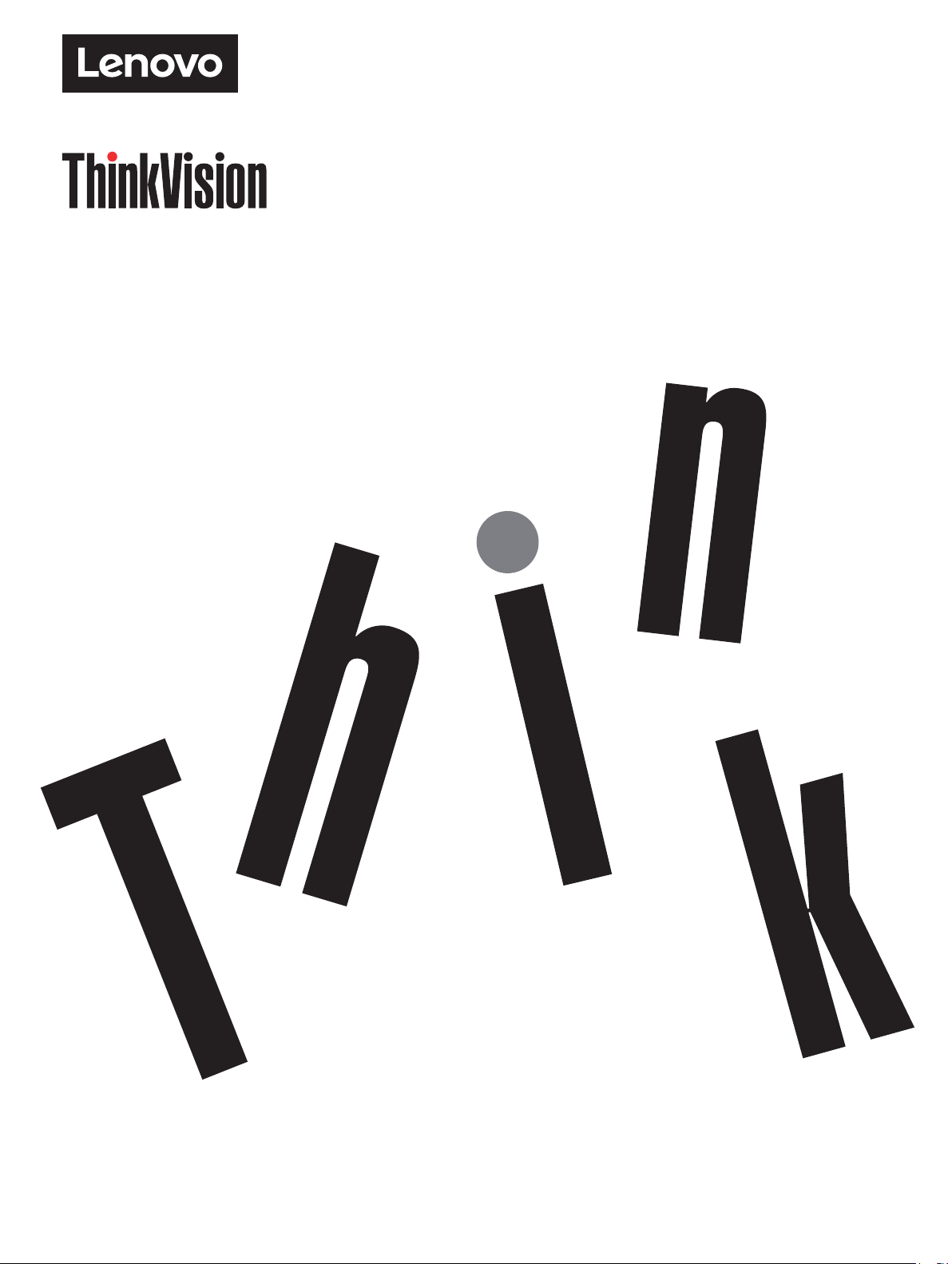
Монитор с плосък панел M14t
Ръководство за потребителя
Тип на мишината: 62A3
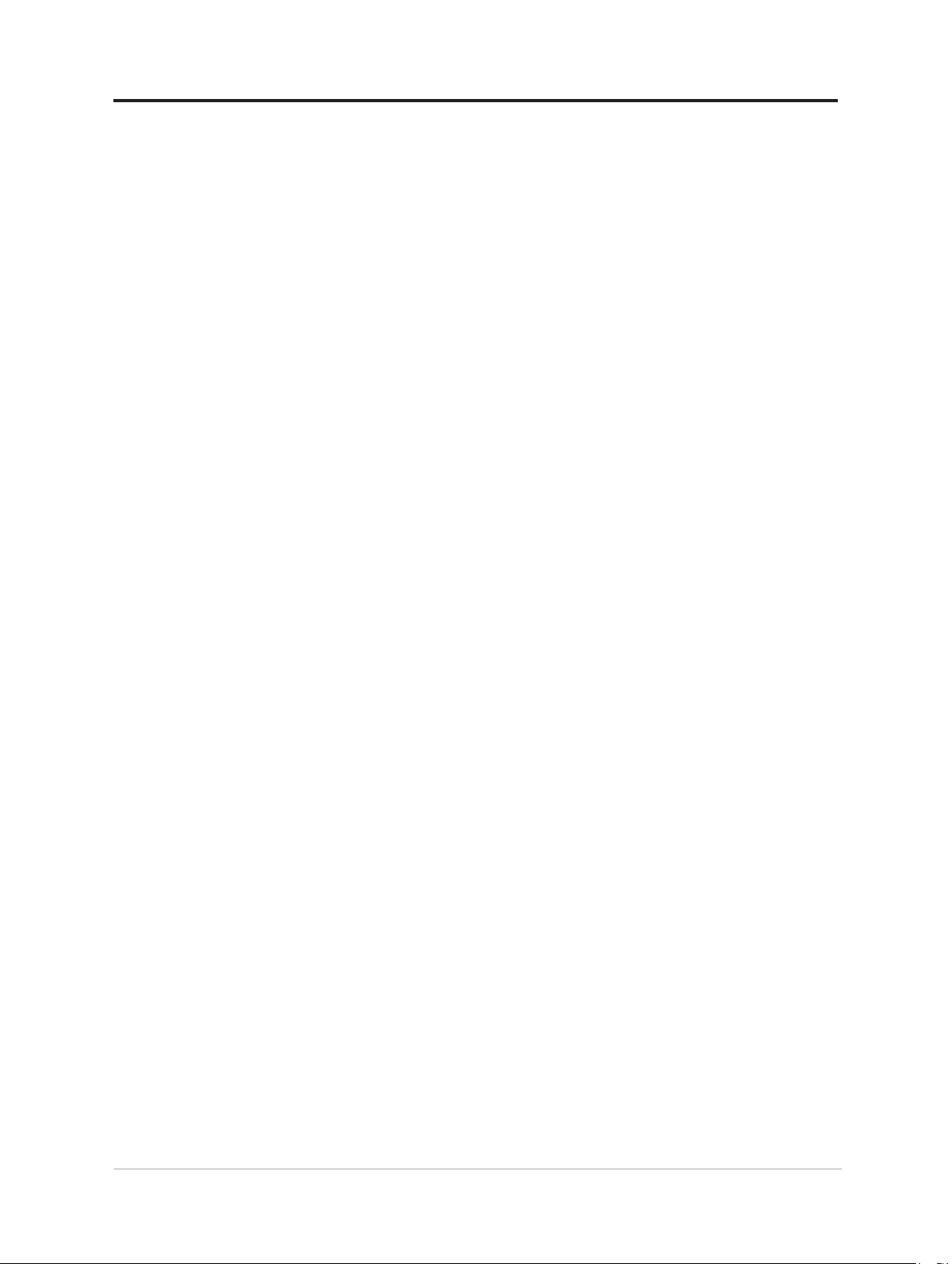
Номера на продукти
ThinkVision M14t
62A3-UAR1-WW
A20140FX0
Първо издание (м. март 2020 г.)
© Авторско право Lenovo 2020 г.
Продуктите LENOVO, данните, компютърният софтуер и услуги са разработени само и единствено с
лични средства и се продават на правителствени единици като комерсиални продукти според 48 C.F.R.
2.101 с ограничени права за употреба, размножаване и публично оповестяване.
ПРЕДУПРЕЖДЕНИЕ ЗА ОГРАНИЧЕНИ ПРАВА: Ако продукти, данни, компютърен софтуер или услуги
се предоставят съгласно договора за администрация на общи услуги, то тяхната употреба, размножаване
и оповестяване подлежи на ограниченията изложени в Договор No. GS-35F-05925.
i

Съдържание
Информация за безопасност ...................................................................... iv
Общи указания за безопасност .................................................................................. iv
Насоки за безопасност и поддръжка ......................................................... v
Важна информация за безопасност ...........................................................................v
Глава 1. Начало ...........................................................................................1-1
Съдържание на опаковката ......................................................................................1-1
Представяне на продукта ..........................................................................................1-2
Инсталиране на монитора .........................................................................................1-5
Регистриране на Вашата опция ................................................................................1-8
Глава 2. Настройка и използване на Вашия монитор .......................... 2-1
Комфорт и достъпност ..............................................................................................2-1
Аранжиране на работното място .............................................................................2-1
Поставяне и гледане на монитора ...........................................................................2-1
Бързи съвети за здравословни навици на работа ...............................................2-2
Напрежение в очите ....................................................................................................2-2
Low Blue Light (Слаба синя светлина).....................................................................2-3
Общувайте с монитора си .........................................................................................2-4
Сензорен екран ............................................................................................................2-6
Lenovo Digital Pen .....................................................................................................2-10
Сензорна настройка при свързване на множество монитори..........................2-12
Настройка на образа на екрана ..............................................................................2-13
Избор на поддържан режим на дисплея ...............................................................2-16
Запознаване с управлението на консумацията на енергия ..............................2-17
Грижи за Вашия монитор .........................................................................................2-19
ii
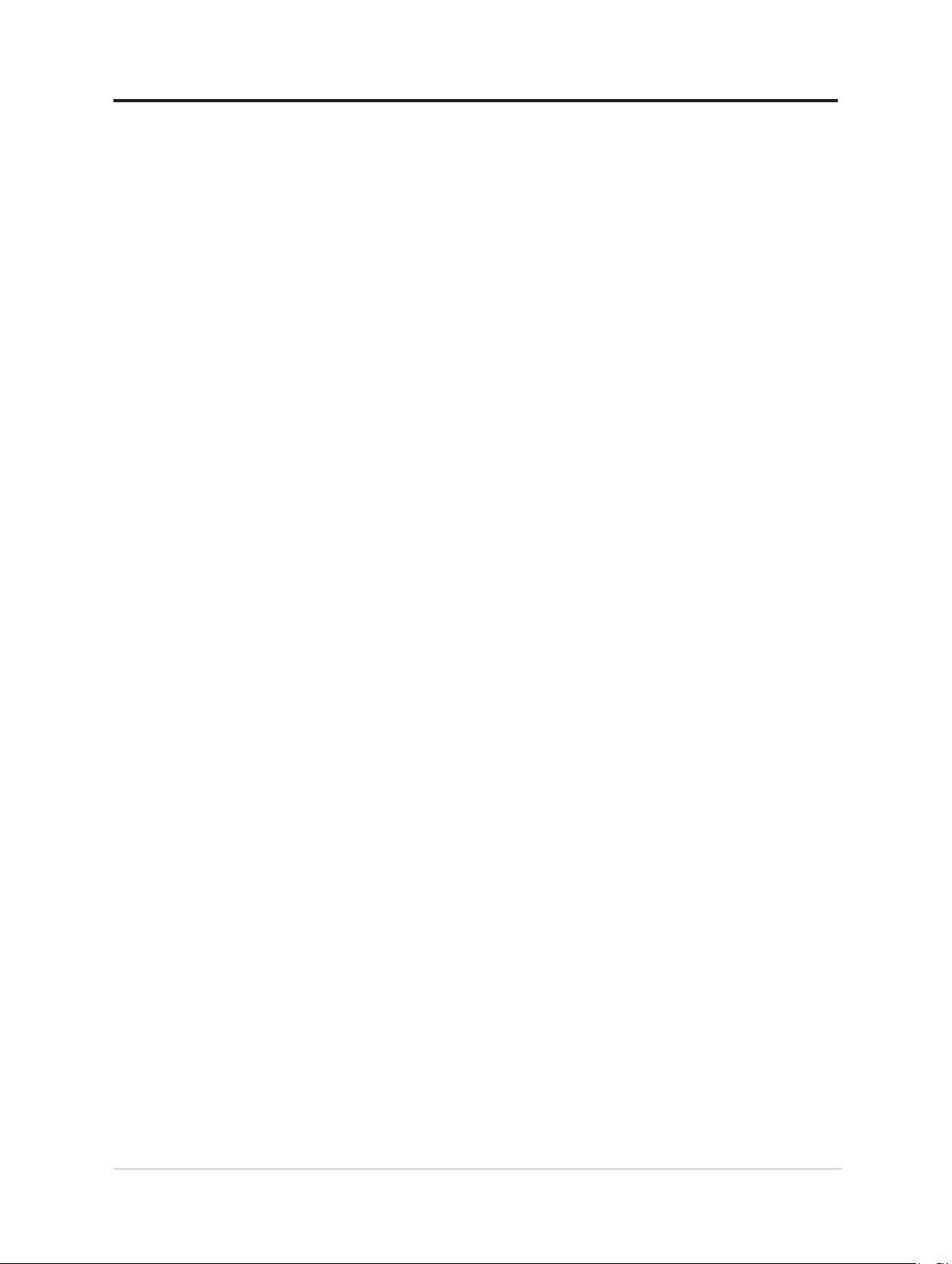
Монтиране към стена (опция) .................................................................................2-19
Глава 3. Информация за справка .............................................................3-1
Технически характеристики на монитора ...............................................................3-1
Отстраняване на неизправности .............................................................................3-3
Ръчно инсталиране на драйвера за монитора ......................................................3-5
Сервизна информация ...............................................................................................3-7
Приложение А. Обслужване и поддръжка ............................................ A-1
Регистриране на Вашата опция ............................................................................... A-1
Онлайн техническа поддръжка ............................................................................... A-1
Телефонна техническа поддръжка ........................................................................ A-1
Приложение Б. Бележки ........................................................................... B-1
Информация за рециклиране .................................................................................. B-2
Търговски марки ........................................................................................................ B-3
Заявление за съответствие за Турция ................................................................... B-3
Ограничение на използването на някои опасни вещества, Украйна ................ B-3
Ограничение на използването на някои опасни вещества, Индия ................... B-3
Захранващ кабел и адаптери захранване ............................................................. B-3
iii
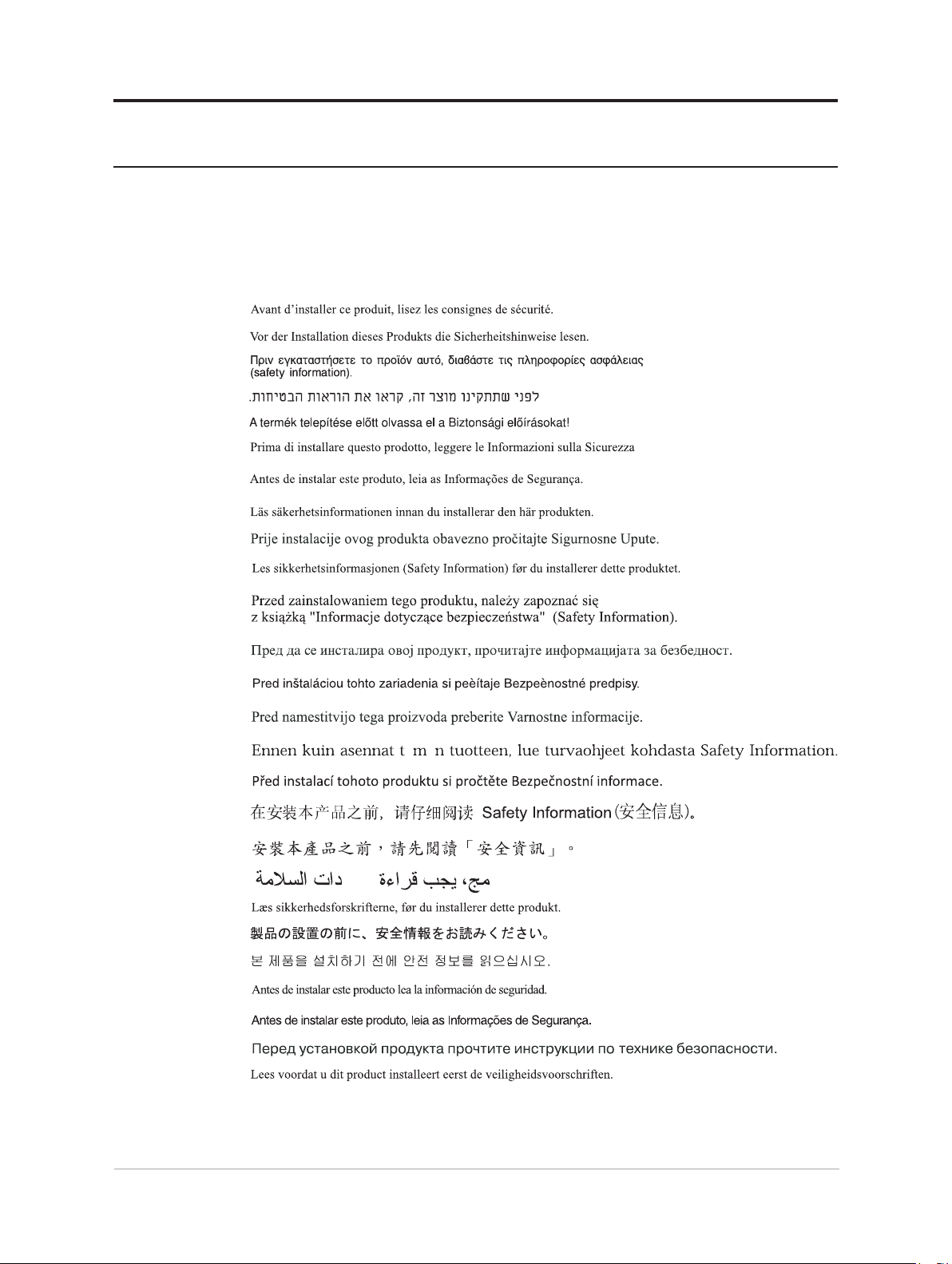
Информация за безопасност
Общи указания за безопасност
За полезни съвети относно безопасното използване на Вашия компютър, отидете на:
http://www.lenovo.com/safety
Before installing this product, read the Safety Information.
Подходящ за забавление в специално контролирани светлинни среди на закрито, за да
избегнете дразнещите отражения от екрана.
iv
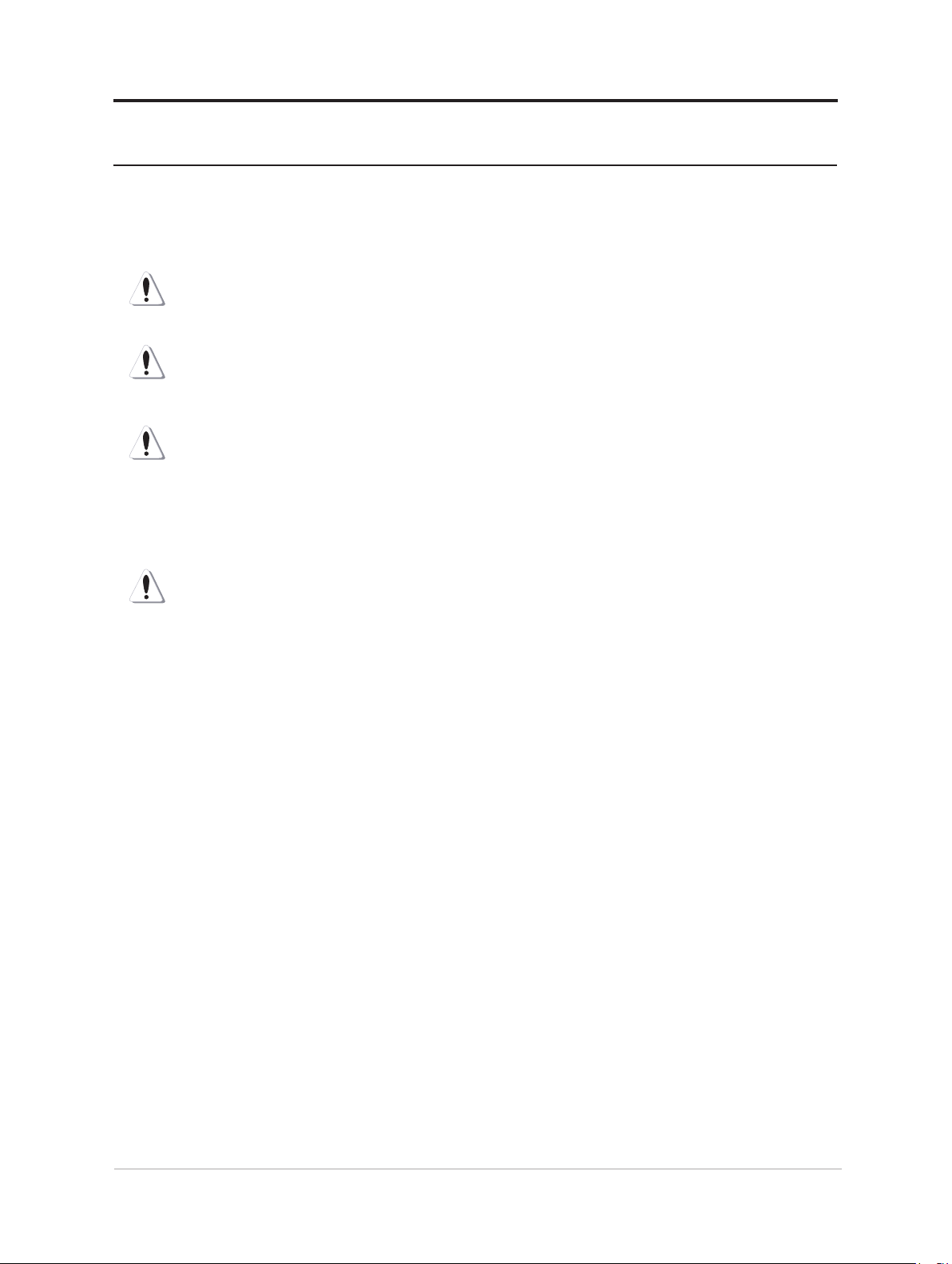
Насоки за безопасност и поддръжка
Важна информация за безопасност
Захранващият кабел е проектиран за използване с Вашия монитор. Ако желаете да използвате
различен захранващ кабел, да се използва само източник на захранване и свързване, съвместими с този монитор.
ПРЕДУПРЕЖДЕНИЕ: Винаги свързвайте монитора си, компютъра или друго оборудване
към заземен електрически контакт. За да намалите риска от токов удар или повреда на Вашето
оборудване, не изключвайте заземяването на захранващия кабел. Заземеният контакт е от голяма важност за безопасността.
ПРЕДУПРЕЖДЕНИЕ: От съображения за сигурност, уверете се, че заземеният контакт, към
който сте свързали захранващия кабел, е лесно достъпен за оператора и се намира възможно
най-близо до оборудването. За да изключите захранващия кабел от оборудването, изключете
захранващия кабел от контакта, като хванете здраво щепсела. Никога не дърпайте за кабела.
ВНИМАНИЕ: За да предпазите своя монитор, както и компютъра си, свържете всички захранващи кабели за Вашия компютър и периферните му устройства (като например, монитор,
принтер или скенер) към устройство за защита от пренапрежение, като разклонител със защита или непрекъснат източник на енергия (UPS). Не всички разклонители предоставят защита
от пренапрежение; на разклонителите трябва да има специално обозначение, което показва, че
те имат тази функция. Използвайте разклонител, чийто производител има политика за замяна
на повреденото оборудване, така че може да смените оборудването в случай на неизправност
на механизма за защита от пренапрежение.
ВНИМАНИЕ: Използвайте само сертифицирани захранващи кабели с това оборудване. Спазвайте приложимите национални разпоредби за монтаж и/или разпоредбите за оборудването.
Използвайте одобрен захранващ кабел не по-лек от стандартен гъвкав поливинилхлоридов
кабел според IEC 60227 (обозначение H05VV-F 3G 0,75mm² или H05VVH2-F2 3G 0,75mm²).
Друг вид гъвкав кабел е кабелът от синтетичен каучук.
Предпазни мерки
■ Използвайте само източник на захранване и свързване, които са съвместими с този монитор,
както е посочено на етикета/пластината, намираща се отзад на монитора.
■ Уверете се, че общият ампераж на продуктите, свързани към контакта, не надвишава
номиналната стойност на електрическия контакт, както и че общият ампераж на продуктите,
свързани към захранващия кабел, не надвишава ампеража на захранващия кабел. Вижте етикета
за захранването, за да определите ампеража (Amps или A) за всяко устройство.
■ Инсталирайте своя монитор близо до електрически контакт, до който имате лесен достъп.
Изключете монитора от електрическия контакт, като хванете здраво за щепсела и издърпате.
Никога не изключвайте монитора като дърпате кабела.
■ Не оставяйте нищо върху захранващия кабел. Не стъпвайте върху кабела.
■ Когато използвате монтажно приложение VESA, AC входът трябва да сочи надолу. Не го
поставяйте в друго положение.
Инструкции за поддръжка
■ За да подобрите производителността и да удължите живота на своя компютър:
■ Не отваряйте корпуса на монитора и не се опитвайте да обслужвате този продукт сами. Ако
мониторът Ви не работи както трябва или ако е бил изпускан или повреден, свържете се със
своя оторизиран търговски представител, търговец или доставчик на услуги Lenovo.
■ Конфигурирайте само контролите, описани в инструкциите за експлоатация.
■ Изключвайте монитора си, когато не го използвате. Можете значително да удължите живота
на монитора, като използвате програма-скрийнсейвър и като изключвате монитора, когато не го
използвате.
v
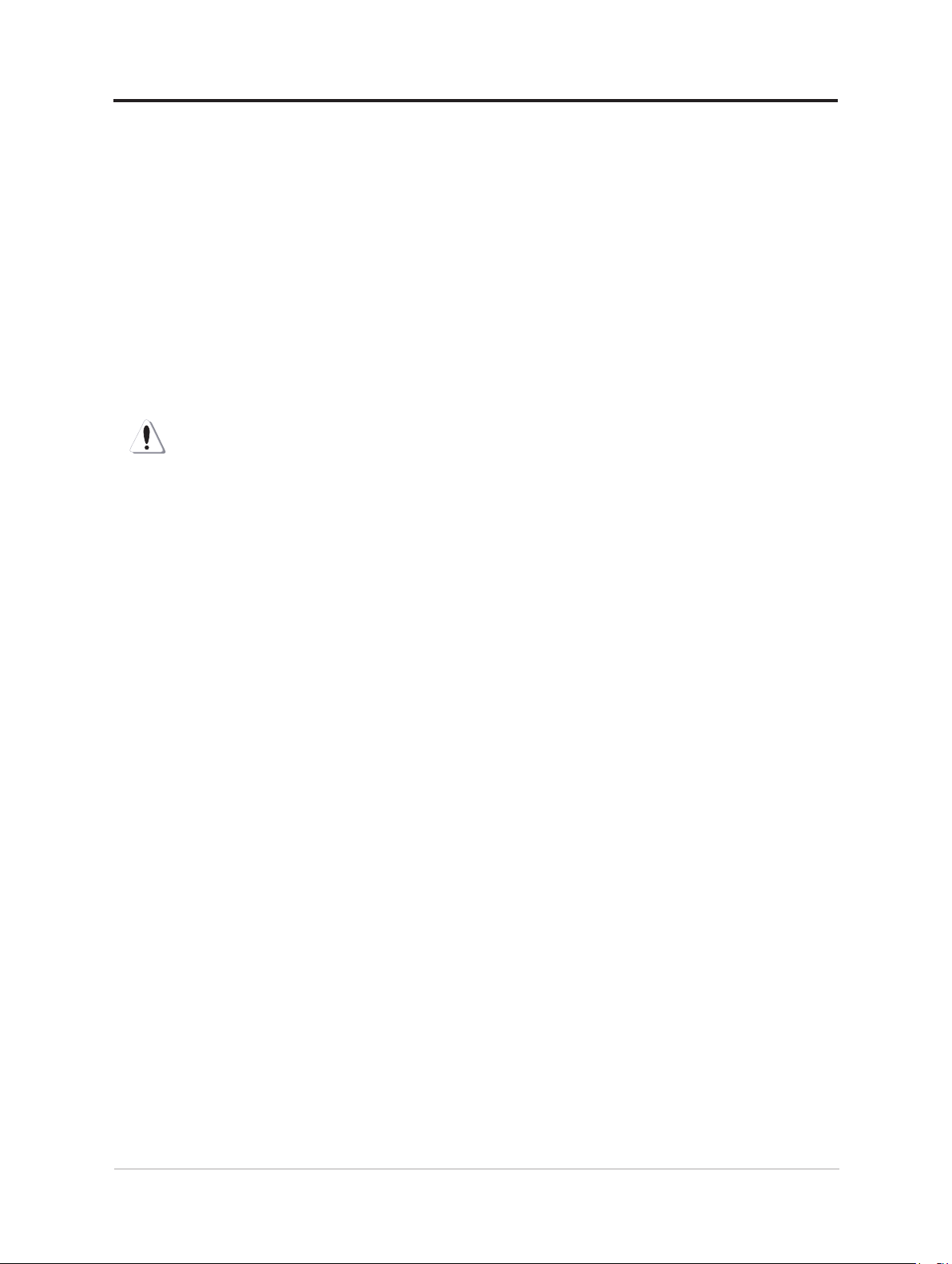
■ Дръжте монитора на място с добра вентилация, далеч от прекалено силна светлина, топлина и
влага.
■ Гнездата и отворите в корпуса са предоставени за вентилация. Тези отвори не бива да се
блокират или покриват. Не вкарвайте каквито и да било предмети в корпуса или в другите
отвори.
■ Изключете монитора от електрическия контакт преди почистване. Не използвайте течни
почистващи препарати или аерозоли.
■ Не изпускайте монитора и не го поставяйте върху нестабилна повърхност.
■ Когато отстранявате основата на монитора, трябва да поставите монитора с лице надолу
върху мека повърхност, за да избегнете драскотини, повреди или счупване.
Почистване на монитора
Мониторът е висококачествено оптично устройство,което изисква специални грижи при
почистване. За да почистите монитора, следвайте тези стъпки:
1. Изключете компютъра и монитора.
2. Изключете монитора си от електрическия контакт преди почистване.
ВНИМАНИЕ: Не използвайте бензол, разредител, амоняк или друго летливо вещество за по-
чистване на екрана или корпуса на монитора.
Тези химикали могат да повредят монитора. Не използвайте течни или аерозолни почистващи
препарати. Никога не използвайте вода за почистване на LCD екрана.
3. Избършете екрана със сухо, меко и чисто парче плат. Ако екранът се нуждае от допълнително
почистване, използвайте антистатичен препарат за почистване на екрани.
4. Избършете праха от корпуса на монитора. Използвайте навлажнено парче плат, за да
почистите корпуса. Ако корпусът се нуждае от допълнително почистване, използвайте чисто
парче плат, навлажнено с изопропилов алкохол.
5. Включете монитора в електрически контакт.
6. Включете монитора и компютъра.
vi
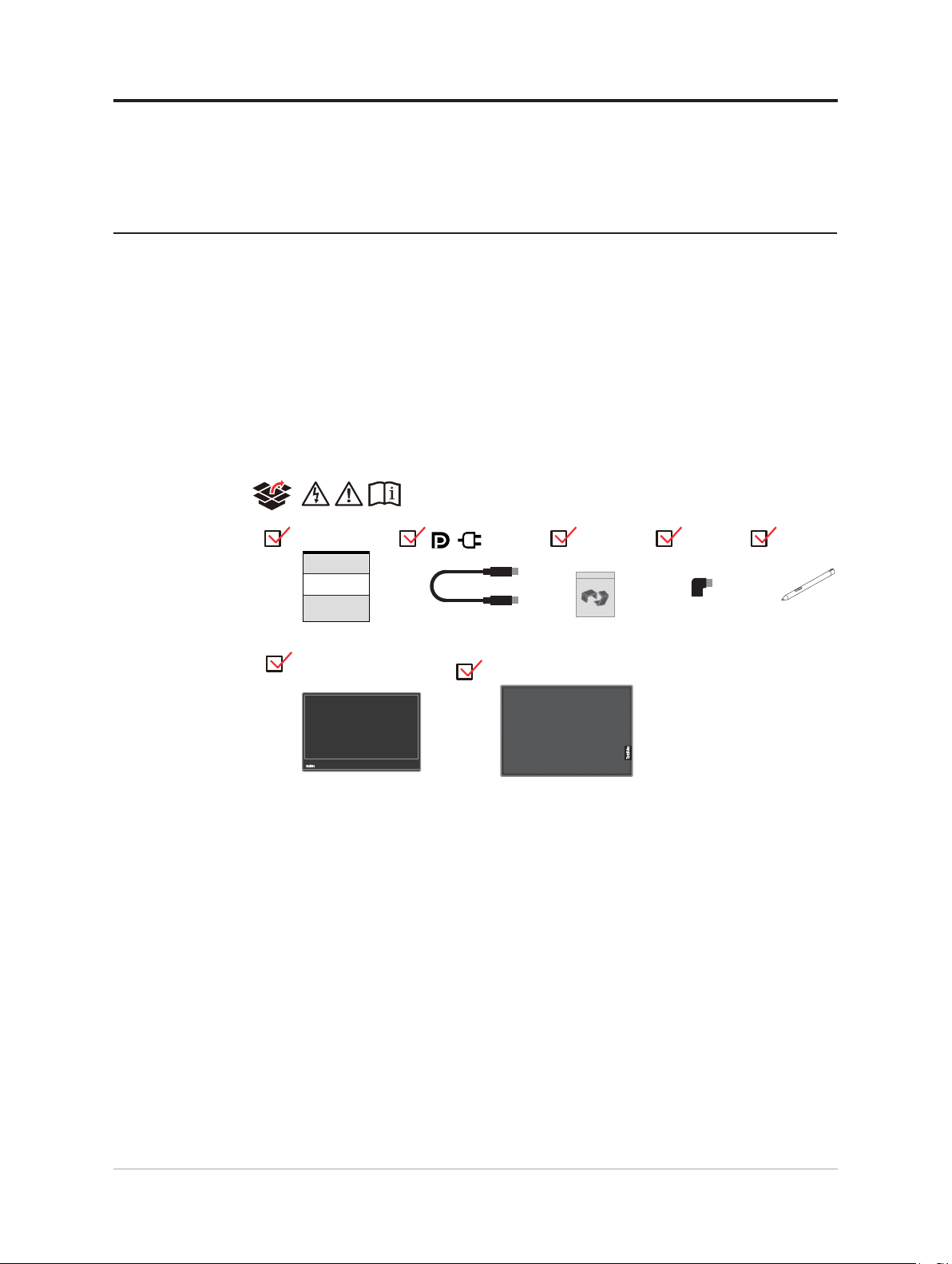
Глава 1. Начало
Това ръководство на потребителя предоставя подробни инструкции за работа и е
предназначено за потребителя. За бърз преглед на инструкциите, вижте плаката с
настройка за справка.
Съдържание на опаковката
Опаковката на продукта трябва да включва следните елементи:
■ Информационна листовка
■ Плосък панелен монитор
■ Кабел USB Type-C
■ Защитна торбичка
■ Щипка x 2
■ L-образен ключ за порт
■ Цифрово перо (батерията е като опция)
1-1 Ръководство на потребителя за широкоекранен монитор с плосък панел M14t
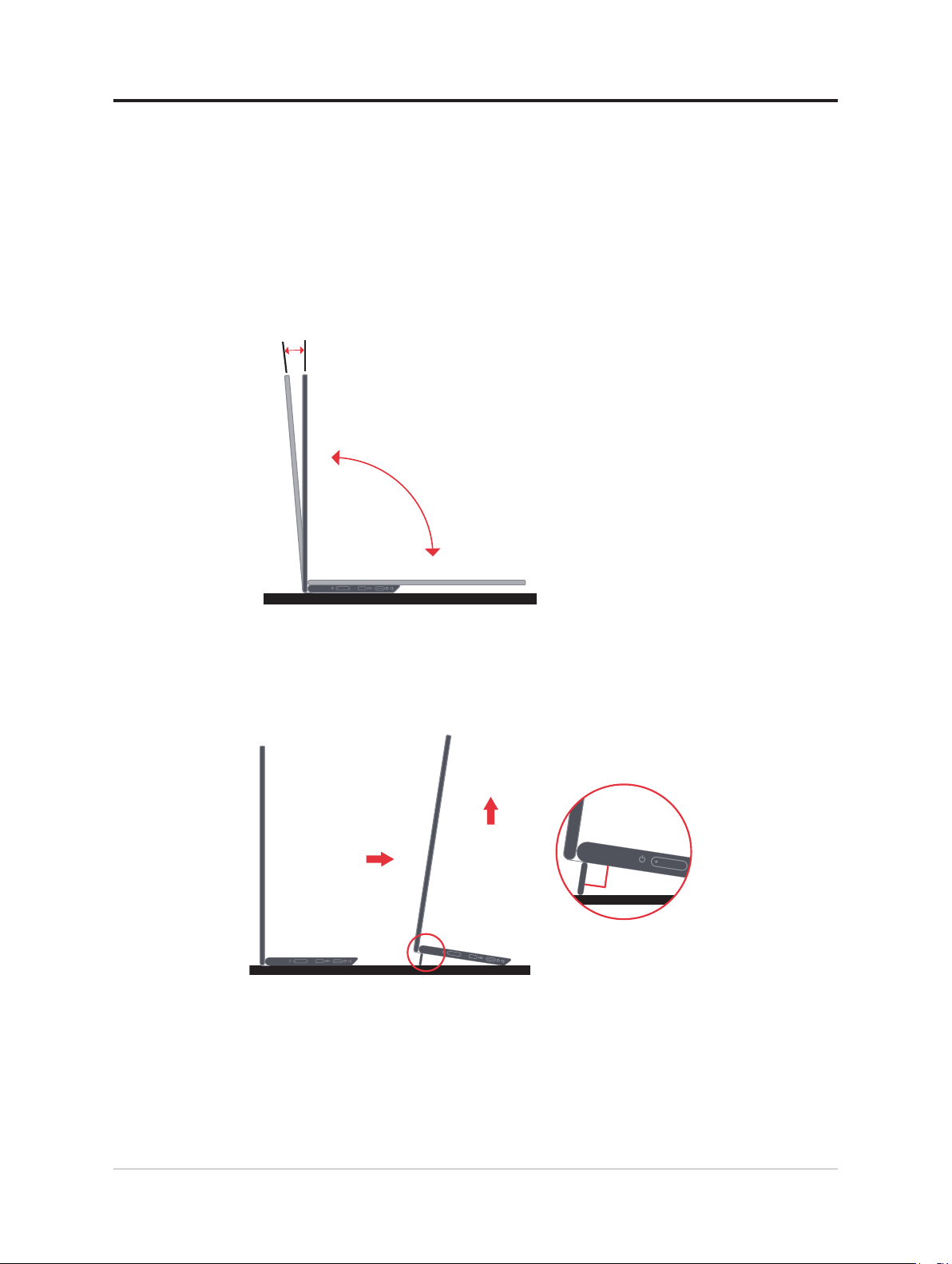
Представяне на продукта
Този раздел ще Ви даде информация относно настройване на положението на
монитора, конфигуриране на потребителски бутони и използване на гнездото за
заключване на кабелите.
Видове настройки
Наклон
Илюстрацията по-долу показва колко можете да накланяте монитора.
0°
-5°
0°
90°
Регулиране на височината
След използване на опората, намираща се отдолу на основата, може да увеличите
височината на монитора.
90°
Глава 1. Начало 1-2
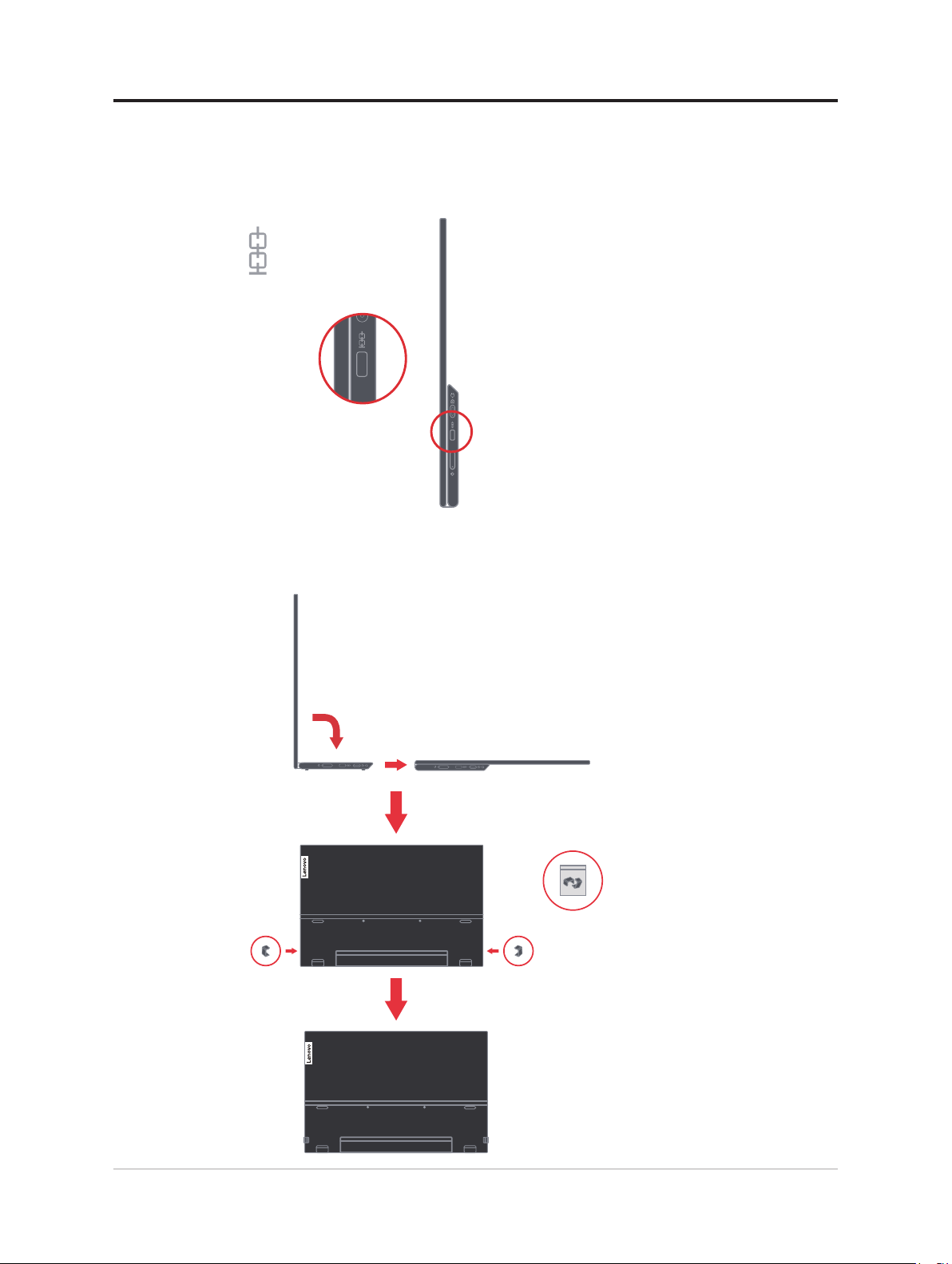
Прорез за фиксиране на кабелите
Вашият монитор е оборудван с гнездо за заключване на кабели. Моля, следвайте
инструкциите, придружаващи заключването на кабелите, за повече информация
относно монтирането му.
Вашият монитор поддържа следното заключване на Lenovo: 4X90H35558
Използване на щипки
Следните инструкции показват как се използват щипки за стенен монтаж на монитора
(като опция).
1-3 Ръководство на потребителя за широкоекранен монитор с плосък панел M14t

Забележка: За поставяне на механизъм VESA, вижте „Монтиране към стена (опция)“
на стр. 2-19.
Защитна торбичка
Защитната торбичка, изпратена с монитора, може да защити монитора от повреда по
време на транспортиране или съхранение.
Следните илюстрации показват как се използва защитната торбичка.
Цифровото перо може да се съхранява отстрани на защитната торбичка.
Глава 1. Начало 1-4
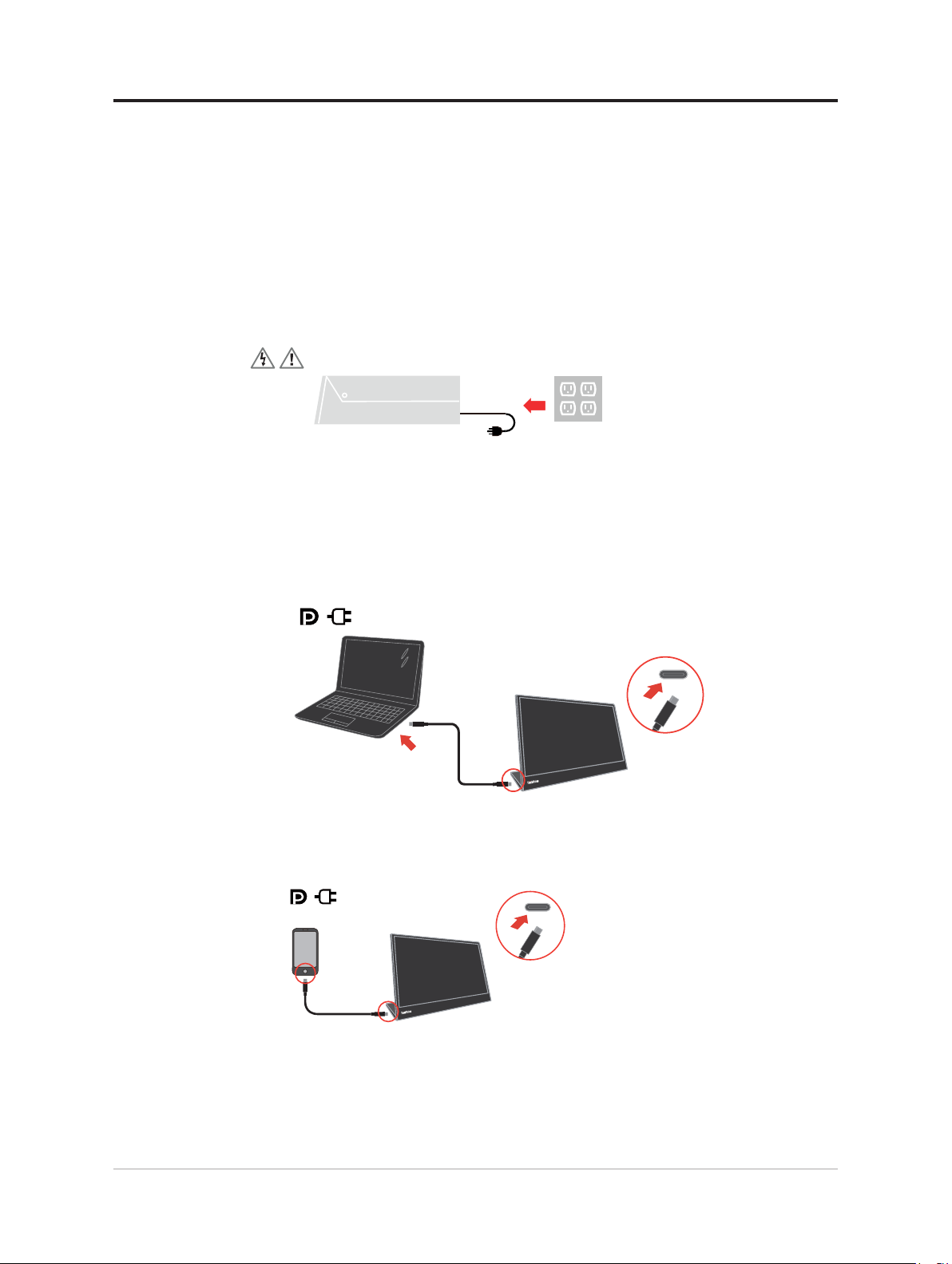
Инсталиране на монитора
В този раздел е описано как да настроите монитора.
Свързване и включване на монитора
Забележка: Прочетете Информация за безопасност в брошурата, преди да извършите
тази процедура.
1. Изключете компютъра си и всички свързани устройства и извадете захранващия
кабел на компютъра.
2. Има 2 начина на използване на M14t: нормална употреба и употреба по време на
зареждане.
Нормална употреба:
Има 2 вида нормална употреба за M14t; ноутбук и M14t, мобилен телефон и M14t.
1) Свържете USB-C порта на ноутбука и M14t с кабел USB type-C.
(Електронно обозначен кабел, номинален ток: 5A)
2) Свържете USB-C порта на мобилния телефон и M14t с кабел USB type-C.
(Електронно обозначен кабел, номинален ток: 5A).
Забележка:
• За нормална употреба, устройствата, свързнаи към M14t, трябва да поддържат
видеосигнал и изходно захранване.
1-5 Ръководство на потребителя за широкоекранен монитор с плосък панел M14t
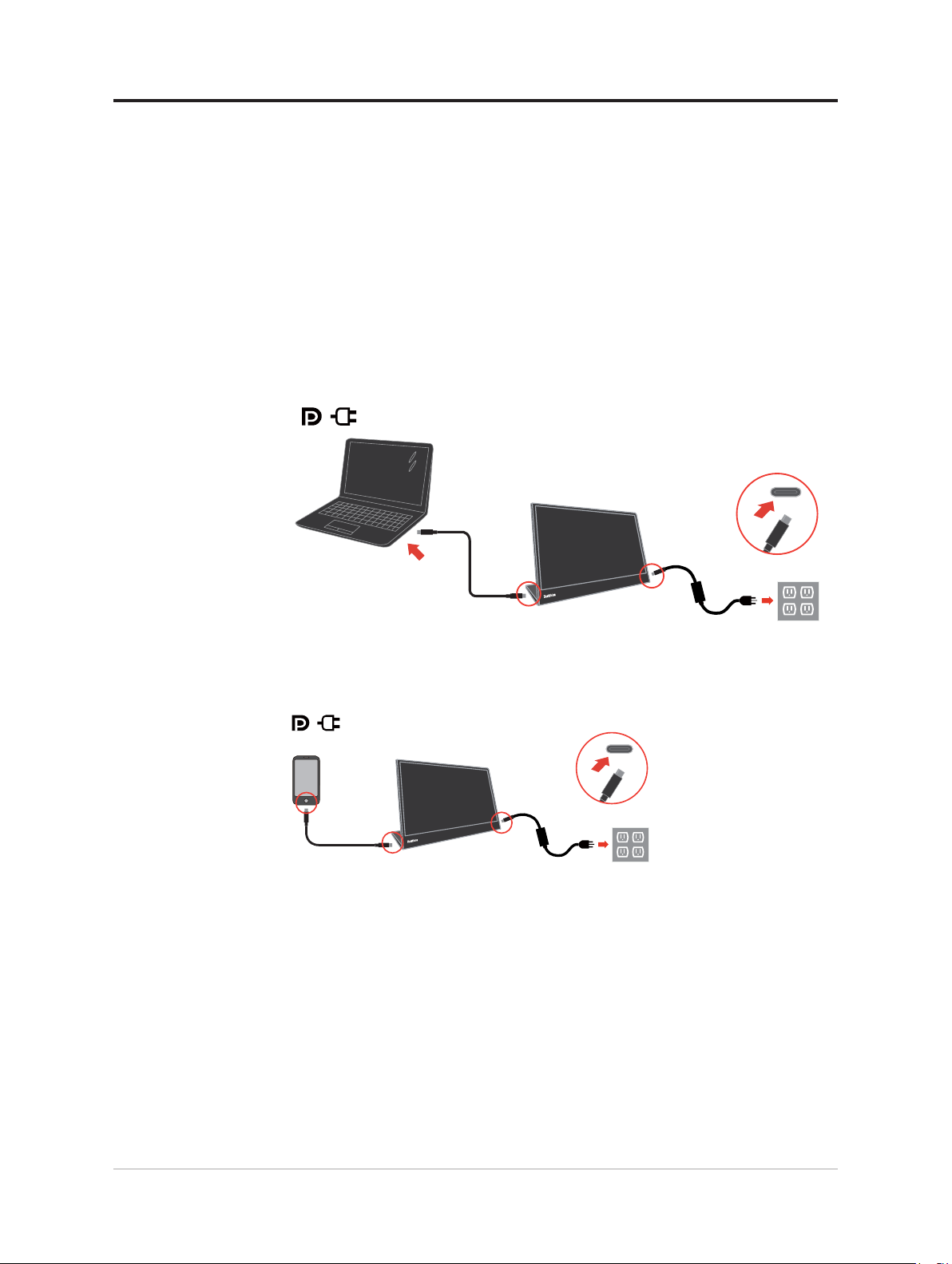
• Ако се сблъскате със състояние на дисплея, различно от нормалното, проверете
дали устройствата Ви поддържат режим на дисплея USB-C Alt и PD2.0 или понова версия. След проверката, свържете отново и опитайте пак.
• Не всички смартфони може да се зареждат от M14t. Потвърдете при
производителя на Вашия телефон, заь да сте сигурни, дали телефонът Ви може
да извежда енергия от най-малко 10W (5V2A) с интерфейс USB-C.
• Когато Вашият телефон не може да се включи на M14t, свържете M14t, като
използвате адаптер.
Употреба по време на зареждане:
Има 2 вида употреба по време на зареждане за M14t; ноутбук и M14t със
захранващ адаптер, мобилен телефон и M14t със захранващ адаптер.
1) Свържете захранващия адаптер Type-C към лявата или дясната страна на M14t
и свържете M14t към ноутбука посредством USB-C кабел.
(Електронно обозначен кабел, номинален ток: 5A)
2) Свържете захранващия адаптер Type-C към лявата или дясната страна на M14t
и свържете M14t към мобилния телефон посредством USB-C кабел.
(Електронно обозначен кабел, номинален ток: 5A)
Забележка:
• Когато се сблъскате с условия на зареждане, различни от нормалните,
проверете капацитета на зареждане на захранващия адаптер, свързан към M14t
и се уверете, че е достатъчен за M14t и други устройства.
• За да изплзвате монитора гладко, вижте режима на дисплея на стр. 2-16 и
управлението на енергията на стр. 2-17.
Глава 1. Начало 1-6
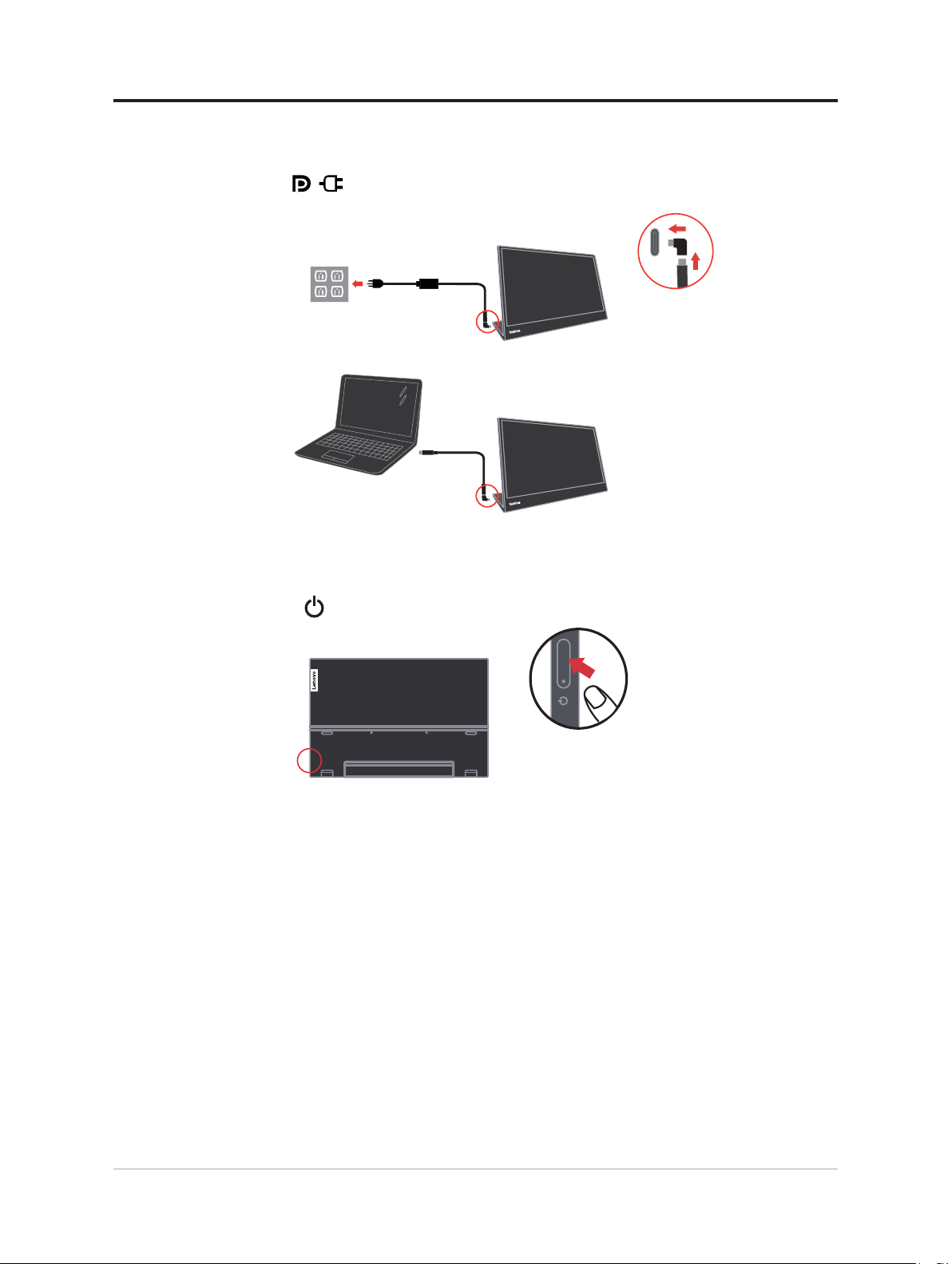
3. Употреба на L-образен ключ за порт.
L-образният ключ за порт може да се свързва към адаптера или към USB-C порт
за по-добро управление на кабелите.
Забележка: Препоръчва се, когато завъртате монитора под различен ъгъл. Да не
се използва, когато трябва да натиснете бутона за пряк достъп.
4. Включете монитора.
5. За да инсталирате драйвера на монитора, трябва да го изтеглите от уеб сайта на
Lenovo. (https://pcsupport.lenovo.com/solutions/M14t) и следвайте инструкциите на
стр. 3-5.
1-7 Ръководство на потребителя за широкоекранен монитор с плосък панел M14t

Регистриране на Вашата опция
Благодарим Ви, че закупихте този продукт на Lenovo® Моля, отделете няколко
минути, за да регистрирате продукта и да ни дадете информация, която ще помогне
на Lenovo да Ви служи по-добре в бъдеще. Информацията, която предоставяте, е
ценна за разработването на продукти и услуги, които са важни за Вас, както и за
разработването на нови начини за комуникиране с Вас. Регистрирайте избора си на
следната уеб страница: http://www.lenovo.com/register
Lenovo ще Ви изпраща информация и актуализации за продукта, който сте
регистрирали освен ако не сте отбелязали в Интернет въпросника, че не желаете да
получавате допълнителна информация.
Глава 1. Начало 1-8

Глава 2. Настройка и използване на Вашия монитор
В този раздел са дадени указания за настройване и използване на монитора.
Комфорт и достъпност
Добрите ергономични решения са важни за постигане на максимална полза от Вашия
компютър и избягване на дискомфорта. Подредете работното си място и използваните
устройства според индивидуалните си нужди и вида на извършваните дейности.
Освен това поддържайте здравословни навици на работа, за да имате максимална
производителност и удобство при използване на компютъра.
Аранжиране на работното място
Поставете монитора на място с височина и размери, подходящи за удобна работа.
Организирайте работната си площ според материалите и оборудването, които
използвате. Поддържайте чистота на работното си място, осигурете място за
необходимите материали и разположете най-често използваните неща, например
мишката и телефона, удобно и под ръка.
Разположението и настройката на оборудването играят важна роля за определяне
стойката Ви при работа. По-долу е описано как да оптимизирате разположението на
оборудването за постигане и поддържане на добра стойка при работа.
Поставяне и гледане на монитора
Разположете и настройте монитора на компютъра за удобно ползване, като вземете
предвид следните съображения:
• Разстояние за гледане: Оптималното разстояние за гледане на монитори варира
от около 510mm до 760mm (от 20 до 30 in) и може да се различава при различна
околна светлина и по различно време на деня. Можете да променяте разстоянието,
като местите монитора, като променяте стойката си или като измествате стола.
Подберете най-удобната за Вас дистанция.
• Височина на монитора: Разположете монитора така, че главата и шията Ви да
са в удобно и неутрално (вертикално или изправено) положение. Ако мониторът
не се регулира по височина, може да се наложи да поставите книги или други
стабилни предмети под стойката на монитора за постигане на желаната височина.
Общ принцип е мониторът да се разположи така, че горният ръб на екрана да е на
линията на погледа Ви или малко под нея, когато сте седнали удобно. Освен това
да се оптимизира височината на монитора - линията от точката между очите до
центъра на екрана да съответства на предпочитанията ви за зрителна дистанция и
удобство, при очни мускули в отпуснато състояние.
• Наклон: Нагласете наклона на монитора за оптимално виждане на показваното на
екрана и за постигане на предпочитаното положение на главата и шията.
• Общо положение: Разположете монитора си така, че да избегнете отблясък или
отражение на екрана от горното осветление или от близките прозорци.
2-1 Ръководство на потребителя за широкоекранен монитор с плосък панел M14t

По-долу са дадени някои съвети за удобно ползване на монитора:
• Използвайте осветление, подходящо за типа извършвана от Вас работа.
• Използвайте настройките за яркост, контраст и изображение, ако има такива,
за оптимизиране на изображението на екрана съобразно визуалните Ви
предпочитания.
• Поддържайте монитора си чист, за да можете да се съсредоточите върху
съдържанието на екрана.
Изискващите концентрация и продължителни зрителни дейности уморяват очите.
Трябва периодично да поглеждате встрани от екрана, като фокусирате погледа си на
по-далечен обект, за да отпуснете очните мускули. При въпроси за умората на очите
или визуалния дискомфорт се консултирайте със очен лекар.
Бързи съвети за здравословни навици на работа
Следната информация е обобщение на някои важни фактори, които трябва да имате
предвид, за да поддържате своя комфорт и производителност при използване на
компютъра.
• Първата стъпка към добрата стойка е разполагането на оборудването:
Подреждането на работното място и настройката на компютърните устройства
оказват голямо влияние на стойката Ви при работа с компютъра. Задължително
е да оптимизирате мястото и ориентацията на Вашето оборудване, като следвате
указанията в „Аранжиране на работното място“ на стр. 2-1, така че да поддържате
удобна и производителна стойка. Не пропускайте да използвате всички възможности
за настройка на компютърните компоненти и офис мебелите за най-добро напасване
към сегашните Ви предпочитания и към евентуални техни промени в бъдеще.
• Малки промени в стойката могат да Ви помогнат да избегнете дискомфорт:
Колкото повече време прекарвате пред компютъра, толкова по-важно е стойката Ви
да бъде правилна. Избягвайте една и съща поза на тялото дълго време. Променяйте
периодично стойката си, макар и минимално, за да отложите евентуалната поява на
чувство за неудобство. Използвайте промените, които можете да направите за офис
мебели или оборудване, за да бъде позата Ви възможно най-комфортна.
• Кратки периодични почивки помагат за здравословна работа с компютъра:
Тъй като работата с компютър е предимно статична дейност, особено важно
е да правите кратки почивки по време на работа. Периодично ставайте пред
работното си място, протягайте се, отидете да пиете вода или си починете по друг
начин от работата пред компютъра. Кратката почивка при работа дава на тялото
своевременна промяна на стойката и поддържа комфорта и производителността
през цялото работно време.
Напрежение в очите
• Време за почивка
Компютърните потребители трябва да си почиват от екрана, особено ако работят
дълги часове. Като цяло, препоръчват се кратки почивки (5-15 мин.) след 1-2 часа
продължителна работа на компютъра. Кратките и чести почивки се препоръчват
повече от дългите почивки.
• Гледане към отдалечени предмети
Потребителите често мигат по-малко, когато са пред компютърния екран. За да се
намали напрежението в очите и сухотата, потребителите трябва да дават почивка на
очите си периодично, като се фокусират в отдалечени обекти.
Глава 2. Настройка и използване на Вашия монитора 2-2

• Упражнения за очите:
1. Редувайте гледане нагоре и надолу, като тялото и главата Ви остават изправени.
2. Бавно завъртете очи, за да погледнете наляво и надясно.
3. Завъртете очи, за да погледнете към предмети в горния десен ъгъл, после долу
вдясно. Направете същото с предмети горе вляво и долу вляво.
Low Blue Light (Слаба синя светлина)
През годините имаше опасения за влиянието на синята светлина върху очите. Синята
светлина е с дължина на вълната между 300 nm и 500 nm. Мониторите имат фабрична
настройка, която намалява излъчваната синя светлина.
Натиснете и задръжте бутона Low Blue Light (Слаба синя светлина) 3 секунди, за да
активирате/деактивирате функцията Low Blue Light (Слаба синя светлина)
2-3 Ръководство на потребителя за широкоекранен монитор с плосък панел M14t

Общувайте с монитора си
Мониторът може да бъде поставен в различни положения. Ориентацията на
съдържанието се променя автоматично, когато завъртате монитора под различен
ъгъл. За оптимизиране на изживяването, настройката по подразбиране за автоматично
завъртане е On (Вкл.). Може да изключите автоматичното завъртане чрез настройката
в екранното меню.
Може да превключите дисплея на един от 3 потребителски режима, като завъртите
дисплея под различен ъгъл.
Забележка:
• Разделителната способност и режимът на прожектиране може да бъдат запаметени,
когато M14t е в стоящ режим или режим „Портрет“ съответно чрез ноутбук.
• За по-удобна употреба, първо завъртете до желания ъгъл, след което регулирайте
режима в ноутбука.
• На потребителите се препоръчва да зададат разширен режим, когато M14t е в
режим „Портрет“.
• При завъртане на M14t се уверете, че връзката между M14t и прикрепеното
устройство е установена както трябва. Неправилното свързване може да доведе
до загуба на връзка и M14t да влезе в режим на икономия на енергия. Може да
свържете повторно прикрепеното устройство, за да възобновите M14t.
Стоящ режим
Подходящ за задания, които изискват ограничено общуване със сензорния екран (като
показване на графики или презентации в PowerPoint).
Режим „Портрет“
Подходящ за задания, които изискват малко или никакво докосване (като разглеждане
на снимки и възпроизвеждане на видео).
Забележка:
В този режим поставете M14t върху равна повърхност и свържете M14t с
прикрепеното устройство чрез USB-C порта в горната част. Поставянето на M14t
върху неравна повърхност може да активира погрешка бутона отдолу.
Глава 2. Настройка и използване на Вашия монитора 2-4

Обърнат режим
Подходящо за задания, които изискват често докосване на екрана (като сърфиране в
интернет, игри и др.).
Въртящ се дисплей
При свързване с различни устройства, M14t може да показва съдържание в различни
режими, както е описано по-долу:
• При свързване към ноутбук, M14t в режим „Портрет“ ще показва в центъра на екран
или в цял екран според режима на работния плот на ноутбука (Duplicate (Дублиран)
или Extend (Разширен)).
• При свързване към телефон, M14t в режим „Портрет“ ще показва в центъра на
екран или в цял екран според позициите на телефона (Portrait (Портрет) или
Landscape (Пейзаж)).
Свързано
устройство
Ноутбук Стоящ режим Обърнат режим
Монитор
Режим „Портрет“
(дублиран)
Режим „Портрет“
(Разширен)
Телефон Стоящ режим Обърнат режим
(Портрет)
Телефон Стоящ режим Обърнат режим
(Пейзаж)
Забележка:
• Процесът на завъртане би трябвало да отнеме няколко секунди, затова бъдете
търпеливи и изчакайте.
2-5 Ръководство на потребителя за широкоекранен монитор с плосък панел M14t
Режим „Портрет“
(дублиран)
Режим „Портрет“
(дублиран)

Сензорен екран
1. M14t е оборудван със сензорен дисплей за оптимизиране на Вашето изживяване с
2. Сензорната функция на M14t е налична на ноутбуци или смартфони с оперативна
Забележка:
• Не докосвайте екрана с остри предмети - може да го повредите и да анулирате
• Не натискайте силно и не поставяйте нищо върху стъклената повърхност (при
• Ръцете трябва да са чисти и сухи преди докосване на екрана, за да се гарантира
него.
• Можете да докоснете с един пръст или с няколко пръста до 10 точки
едновременно.
• Може да използвате цифровото перо Lenovo Digital Pen.
система Windows, Android, Chrome OS с поддръжка на многоточкова сензорна
система HID, Microsoft Pen Protocol едноточкова сиензорна система. Проверете
при производителя на Вашия ноутбук/телефон, за да сте сигурни, че функцията
е налична. Настройката по подразбиране е поддръжка на операционна система
Windows. Може да промените операционната система, поддържаща докосване, в
екранното меню.
гаранцията.
хоризонтално положение) - това може да повреди екрана и да анулира гаранцията.
плавна сензорна работа.
M14t
®
TOUCH SUPPORT Android/ChromeWindows
Low blue light
Waken on touch
Auto rotation
Monitor Control
90° 90°
Advanced Settings
Глава 2. Настройка и използване на Вашия монитора 2-6

Ако Вашето свързано устройство поддържа функция за многоточкова сензорна
система, навигацията в екрана може да се извършва с елементарни жестове на
докосване.
Еднократно почукване
•
От меню Start (Старт): Отваря приложение или
елемент.
•
От работния плот: За избор на приложение или
елемент.
•
В отворено приложение: За извършване на действие
като копиране, запис и изтриване в зависимост от
приложението.
Бързо двукратно почукване
За отваряне на приложение или елемент от работния
плот.
a b
Почукване и задържане
За отваряне на контекстно меню.
Плъзгане
За превъртане през елементи, като списъци, страници
и снимки.
2-7 Ръководство на потребителя за широкоекранен монитор с плосък панел M14t

Плъзнете елемент до желаното местоположение
Преместете обект.
Приближаване на два пръста един към друг
Намаляване.
Раздалечаване на два пръста един от друг
Увеличаване.
Плъзгане навътре от десния ръб
За отваряне на работния център, за да видите
известията си и бързи действия.
Плъзгане навътре от левия ръб
За преглед на всички Ваши отворени прозорци в
изглед на задачи.
Глава 2. Настройка и използване на Вашия монитора 2-8

•
Плъзнете надолу закратко от горния ръб
(за приложения на цял екран или когато
компютърът е в режим „таблет“).
За показване на скрита заглавна лента.
•
Плъзнете навътре от горния ръб към долния
(когато Вашият компютър е в режим „таблет“).
За затваряне на текущото приложение.
2-9 Ръководство на потребителя за широкоекранен монитор с плосък панел M14t

Lenovo Digital Pen
Избрани модели са оборудвани с Lenovo Digital Pen. Перото не е водоустойчиво.
Дръжте перото далеч от вода и прекомерна влага. За да закупите Lenovo Digital Pen,
отидете на адрес https://www.lenovo.com/accessories.
M14t се предлага в комплект с перо 4096 с активиране при натиск (като опция),
натиск на перото и бутони са достъпни в Windows. Поведението на перото при натиск
и на бутоните зависи от дефинициите на софтуера и приложението. Моля, проврете
дефинициите на софтуера и на приложнеието, за да сте сигурни, че функцията е
налична.
Инсталирайте батерия тип AAAA
Lenovo Digital Pen използва батерия AAAA. Батерията AAAA се предоставя в някои
държави или региони.
Използване на Lenovo Digital Pen
12
Бутон отгоре
1
Бутон отдолу
2
Може да извършите следните операции с Lenovo Digital Pen:
Еднократно почукване
За щракване или избор.
Глава 2. Настройка и използване на Вашия монитора 2-10

Бързо двукратно почукване
За отваряне на приложение или елемент от работния
плот.
Почукване и задържане
Щракване с десен бутон
Задръжане на бутона отгоре
и почукване по
1
екрана
Щракване с десен бутон
Задръжане на бутона отдолу
и почукване по
2
екрана
В някои приложения се поддръжа изтриване на ръкопис.
2-11 Ръководство на потребителя за широкоекранен монитор с плосък панел M14t

Сензорна настройка при свързване на множество монитори
Следвайте стъпките по-долу, за да зададете M14t като сензорен монитор при
свързване на множество монитори с ноутбуци.
Стъпка 1: Потърсете Control Panel (Контролен панел)
Стъпка 2: Открийте Tablet PC Settings (Настройки на таблета)
Стъпка 3: Щракнете върху SetUp (Инсталиране)
Стъпка 4: Натискайте Enter, докато съобщението се премести до M14t. Почукайте
екрана, за да го идентифицирате и да завършите настройката.
Следвайте стъпките по-горе и M14t ще покаже съобщението по-долу.
Натиснете този екран с един пръст или със сензорното перо, за да го
идентифицирате като сензорен монитор. Ако това не е екрана на таблета,
натиснете Enter, за да отидете на следващия екран. За да затворите инструмента,
натиснете Esc.
Глава 2. Настройка и използване на Вашия монитора 2-12

Настройка на образа на екрана
Този раздел описва функциите, които потребителите могат да използват, за да
настроят изображението на монитора.
Използване на бутоните за пряк достъп
Командните бутони с пряк достъп могат да бъдат използвани, когато екранното меню
не е изведено.
Таблица 2-1. Командни бутони с пряк достъп
Икона Контрол Описание
Brightness (Яркост)
Натиснете бутона + или - за регулиране на настройката
Brightness (Яркост).
Contrast (Контраст)
Main menu
(Главно меню)
Low blue light
(Слаба синя
светлина)
Натиснете и задръжте бутона + за повече от 3 секудни за
настройка на Contrast (Контраст).
Натиснете, за да разрешите/забраните Main menu (Главно
меню).
Натиснете и задръжте бутона Low Blue Light (Слаба
синя светлина) 3 секунди, за да активирате/деактивирате
функцията Low Blue Light (Слаба синя светлина)
Използване на команди на екрана (OSD)
За изпоплзване на контролите: Натиснете , за да отворите главното меню (OSD).
M14t
®
TOUCH SUPPORT Android/ChromeWindows
Low blue light
Waken on touch
Auto rotation
90° 90°
OVER DRIVE
DISPLAY MODE
sRGB
Bluish
LANGUAGE
English
Traditional Chinese
German
Japanese
M14t
®
Extreme OffNormal
Screen response time setting
Neutral
Reddish
Spanish
French
Italian
Russian
Monitor Control
Advanced Settings
Забележка:
• Когато на екрана се появи лентата за настройка на Brightness (Яркост), използвайте
+ или - за регулиране.
• Когато на екрана се появи лентата за настройка на Contrast (Контраст), използвайте
+ или - за регулиране.
• Режим Low Blue Light (Слаба синя светлина) намалява синята светлина.
• Използването на Extreme Mode (Екстремен режим) (време за реакция) може да
влоши качеството на образа при показване на бързи видеографики. Потребителите
трябва да проверят дали режим Extreme (Екстремен режим) (време за реакция) е
съвместим с игрите, в които ще го използват.
• Опцията ENERGY STAR нулира всички потребителски настройки и връща
фабричните им стойности, така че мониторът да отговаря на изискванията на
Energy Star.
2-13 Ръководство на потребителя за широкоекранен монитор с плосък панел M14t
Monitor Control
FACTORY RESET
Advanced Settings

Energy Star е програма за икономия на енергия за битова електроника под егидата
на правителството на САЩ. Стартира през 1992 г. от EPA и DOE за намаляване на
консумацията на енергия и емисиите на парникови газове. Логото на Energy Star е
символ за пестене на енергия и защита на околната среда. Energy Star подобрява
концепцията за енергийна ефективност на консуматори и производители и ефективно
направлява пазара.
Регламентът Energy Star подобрява енергийната ефективност и намалява
замърсяването а въздуха чрез използване на оборудване с по-висока енергийна
ефективност в домове, офиси и фабрики. Един от начините за постигането на тази
цел е използване на управление на консумацията на енергия, когато продуктите
не се използват. Настройката по подразбиране за монитори, за да изпълняват
изискванията за сертифициране Energy Star. Промени от потребители за още функции
и функционалности може да увеличат консумацията на енергия и тя ще бъде над
ограниченията на стандарта Energy Star. Ако потребителят промени опциите,
свързани с енергийната ефективност при използване на на яркост, цветови режим и
др., изберете All Reset Factory (Фабрично нулиране на всички) или изберете опцията
Energy Star, консумацията на енергия ще се възстанови към енергийната ефективност
на стандарта Energy Star.
За повече информация, вижте (www.energystar.gov/products). Всички продукти
на Energy Star ще са публикувани онлайн и може да бъдат оценени директно от
правителства, обществени институции и потребители.
Таблица 2-2. OSD функции
Икона OSD
в главното
Подменю Описание
меню
Monitor control
(Управление на
монитора)
Advanced
Settings
(Разширени
настройки)
Регулира цялостната яркост на екрана.
Brightness (Яркост)
Настройва разликата между светлите и
Contrast (Контраст)
TOUCH SUPPORT
(СЕНЗОРНА ПОДДРЪЖКА)
Low blue light
(Слаба синя светлина)
Waken on Touch
(Събуждане при докосване)
Auto rotation (Авт. завъртане)
90° 90°
Over Drive (Овердрайв) Настройка за време за реакция на екрана.
Display Mode
(Режим на дисплея)
Language (Език) Променя езика на менюто.
Factory Reset
(Фабрично нулиране)
тъмните области.
Изберете Windows за ноутбук с операционна
система Windows OS и Android/Chrome за
телефон с Android.
За избор дали да се разреши или забрани Low
Blue Light (Слаба синя светлина)
Събудете монитора от спящ режим чрез
докосване.
За избор да се разреши/забрани Auto rotation
(Авт. завъртане)
За избор дали да се разреши/забрани ръчното
завъртане и завъртане на образа по посока на
часовника/обратно на часовника.
Регулира sRGB/Neutral (Неутрално)/Bluish
(Синкаво)/Reddish (Червеникаво)
Нулира настройките на монитора до
оригиналните фабрични.
Глава 2. Настройка и използване на Вашия монитора 2-14
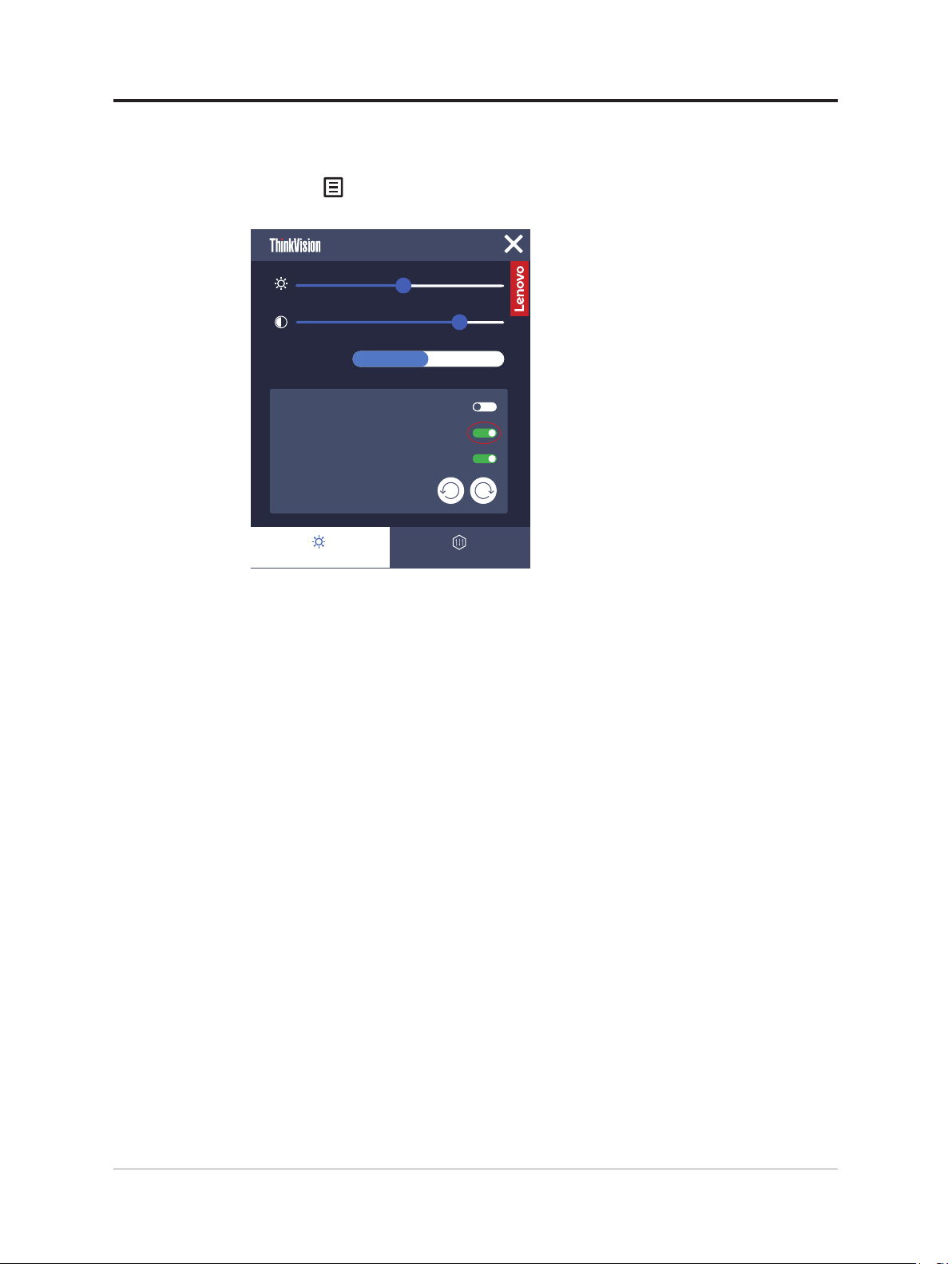
Използване на функцията Wake on touch (Събуждане при докосване)
Може да събудите своя монитор от режим на заспиване чрез докосване. За да
използвате функцията:
Натиснете , за да отворите главното меню (OSD). Включете функцията за
събуждане при докосване.
M14t
®
TOUCH SUPPORT Android/ChromeWindows
Low blue light
Waken on touch
Auto rotation
90° 90°
Monitor Control
Advanced Settings
Забележка:
• Не може да поддържа събуждане при докосване при влизане на ноутбука в Modern
Standby (Модерен режим на готовност).
• Включете функцията за събуждане при докосване, консумацията на енергия се
увеличава в спящ режим.
2-15 Ръководство на потребителя за широкоекранен монитор с плосък панел M14t

Избор на поддържан режим на дисплея
Режимът на изображение на монитора се управлява от компютъра. Вижте
документацията на компютъра си за повече подробности относно смяната на видео
режимите.
Размерът на изображението, позицията и формата му могат да се променят при
промяна на видео режима.
За разлика от традиционните монитори с CRT, изискващи висока скорост на
обновяване с цел минимизиране на примигването, при технологията LCD или Flat
Panel няма примигване.
Забележка: Ако системата Ви е била използвана със CRT монитор преди и в момента
е конфигурирана на режим извън обхвата на сегашния Ви монитор, ще трябва
отново да свържете CRT монитора временно, докато не конфигурирате системата
отново; препоръчваме Ви да използвате 1920x1080 на 60Hz, което е разделителната
способност на монитора.
Време на реакция: 6ms с овердрайв при 60Hz
Таблица 2-3. Фабрично настроени режими на изображението
Адресируемост Честота на обновяване
PAL 50Hz
640x350 70Hz
640x480 60Hz, 66Hz, 72Hz, 75Hz
720x400 70Hz
800x600 60Hz, 72Hz, 75Hz
1024x768 60Hz, 70Hz, 75Hz
1152x864 75Hz
1280x768 60Hz
1280x800 60Hz
1280x1024 60Hz, 72Hz, 75Hz
1366x768 60Hz
1440x900 60Hz0,75Hz
1600x1200 60Hz0,70Hz
1680x1050 60Hz
1920x1080 60Hz
1080x1920 60Hz
Забележка: Източникът на видеосигнал, свързан към M14t, трябва да поддържа
изходен видео сигнал в режим USB-C DP Alt.
Глава 2. Настройка и използване на Вашия монитора 2-16

Запознаване с управлението на консумацията на енергия
Управлението на консумацията на енергия се активира, когато компютърът отчете,
че не сте използвали мишката или клавиатурата за определен период, който е
предварително дефиниран от потребителя. Има няколко състояния, както са описани
в таблицата по-долу.
За оптимална производителност изключвайте монитора в края на работния ден или
ако планирате да не го използвате продължително време.
Таблица 2-4. Индикатор на захранването
Състояние
Вкл. Постоянно бяло Нормално
Готовност/
Задържане
Изкл. Изкл. Празно
Индикатор на
захранването
Непрекъснато
жълто
Екран Подновяване на работа Съответствие
Празно
Режими за управление на енергията
Режими
VESA
Нормална
работа
Режим активно
изкл.
Хоризонтално
синхронизиране
Активно Активно Активно Бяло
Неактивно Неактивно Изкл. Кехлибарено По-малко от 0,3 W
Вертикално
синхронизиране
Натиснете клавиш или
раздвижете мишката.
Възможно е малко забавяне
отново.
Забележка: Режим на
готовност се включва, при
липса на изходен образ към
монитора.
Натиснете бутона за
вкл./изкл. за включване
Възможно е кратко забавяне
преди появяване на
изображението.
Индикатор
Видео
на захранването
ENERGY STAR
ENERGY STAR
Консумирана
мощност
Макс. консумация*:
9,5 W (без изход Type C)
87 W (с изход 65 W)
Стандартна консумация:
8 W (без изход Type C)
85 W (с изход 65 W)
Изключване - - - Изкл. По-малко от 0,3 W
Energy Star Консумирана мощност
P
ON
E
TEC
** Макс. консумация на енергия с макс. осветеност.
Този документ е само за информационни цели и отразява лабораторна
производителност. Вашият продукт може да се държи различно в зависимост
от софтуера, компонентите и периферните устройства, които сте поръчали.
Актуализирането на тази информация не е задължително. Съответно, клиентът
не трябва да разчита на тази информация при вземането на решения относно
стойностите за електрическа толерантност и др. Няма гаранция за точността или
пълнотата - нито явна, нито косвена.
2-17 Ръководство на потребителя за широкоекранен монитор с плосък панел M14t
7,22 W
25,5 kWh

Дефиниции на входна и изходна мощност:
1. M14t може да се захранва от устройства с повече от 10W с интерфейси USB-C,
които поддържат входна мощност за захранване 5V, 9V, 15V и 20V. Допустимата
максимална входна мощност на M14t е DC 100W.
2. Максималната изходна мощност на M14t е 65W и мониторът поддържа изходна
мощност за захранване 5V, 9V, 15V и 20V.
3. Ако свързвате M14t само с мобилни телефони, мобилните телефони трябва да
поддържат USB-C PD2.0 изход или повече и да доставят най-малко 10W енергия
за включване на M14t.
4. Капацитетът на захранване на токовия адаптер, свързан към M14t, ще окаже
влияние върху способността на M14t да зарежда устройства.
• Препоръчва се използване на 65W или повече адаптер type-C заедно с M14t,
когато искате да зареждате ноутбука си.
• Препоръчва се използване на 18W или повече адаптер type-C заедно с M14t,
когато искате да зареждате телефона си.
5. При включване с адаптери без функция USB-C PD и друга страна type-C, свързана
с телефон или ноутбук, M14t може да консумира енергия от телефони или ноутбук.
Препоръчки за USB-C устройства:
Тъй като ноутбуците и мобилните телефони с USB Type-C порт, налични на пазара, са
много различни, не можем да гарантираме, че мониторът ще може да зарежда всички
видове ноутбуци и мобилни телефони с USB Type-C порт. Уверете се, че кабелът USB
Type-C съответства на техническите характеристики на USB PD. В противен случай
е възможна повреда на Вашите устройства. Така че използвайте свързания кабел USB
Type-C.
За употреба със зареждане, адаптер Lenovo 65W Standard AC (USB Type-C):
PN: Препоръчва се 4X20M262**(** може да бъдат от 68 до 83, само са района на
продажба).
Глава 2. Настройка и използване на Вашия монитора 2-18

Грижи за Вашия монитор
Задължително изключете захранването преди да всяка дейност по поддръжка на
монитора.
Забранено е:
• Мокренето на монитора с вода или други течности.
• Използването на разтворители или абразивни пасти.
• Използването на леснозапалими почистващи препарати за монитора и други
електроуреди.
• Допирането до повърхността на екрана на остри или абразивни предмети. Това
може да причини постоянна повреда на екрана.
• Използването на почистващи препарати, съдържащи антистатичен разтвор или
подобни добавки. Това може да повреди покритието на екрана.
Допуска се:
• С леко навлажнена с вода мека кърпа да се избърсват внимателно капаците и екрана.
• Замърсявания или отпечатъци от пръсти се махат с влажна кърпа с малко неутрален
почистващ препарат.
Монтиране към стена (опция)
Вижте инструкциите, включени в комплекта на стойка за стена, съвместима с VESA.
1. Поставете монитора с лице надолу върху стабилна, равна повърхност, която не
може да го надраска.
2. Използвайте щипките, за да застопорите монитора.
3. Монтирайте монтажната конзола от комплекта за стенен монтаж към монитора.
4. Поставете монитора на стената, като следвате инструкциите, включени в
комплекта на основния комплект за монтаж.
Забележка:
• Използвайте само конзоли за стнеен монтаж, одобрени от UL и GS с минимално
тегло/товароносимост 6,00 kg.
• Когато използвате гъвкаво рамо, не наклонявайте монитора надолу на повече от 5
градуса.
2 screws(M4)
2-19 Ръководство на потребителя за широкоекранен монитор с плосък панел M14t
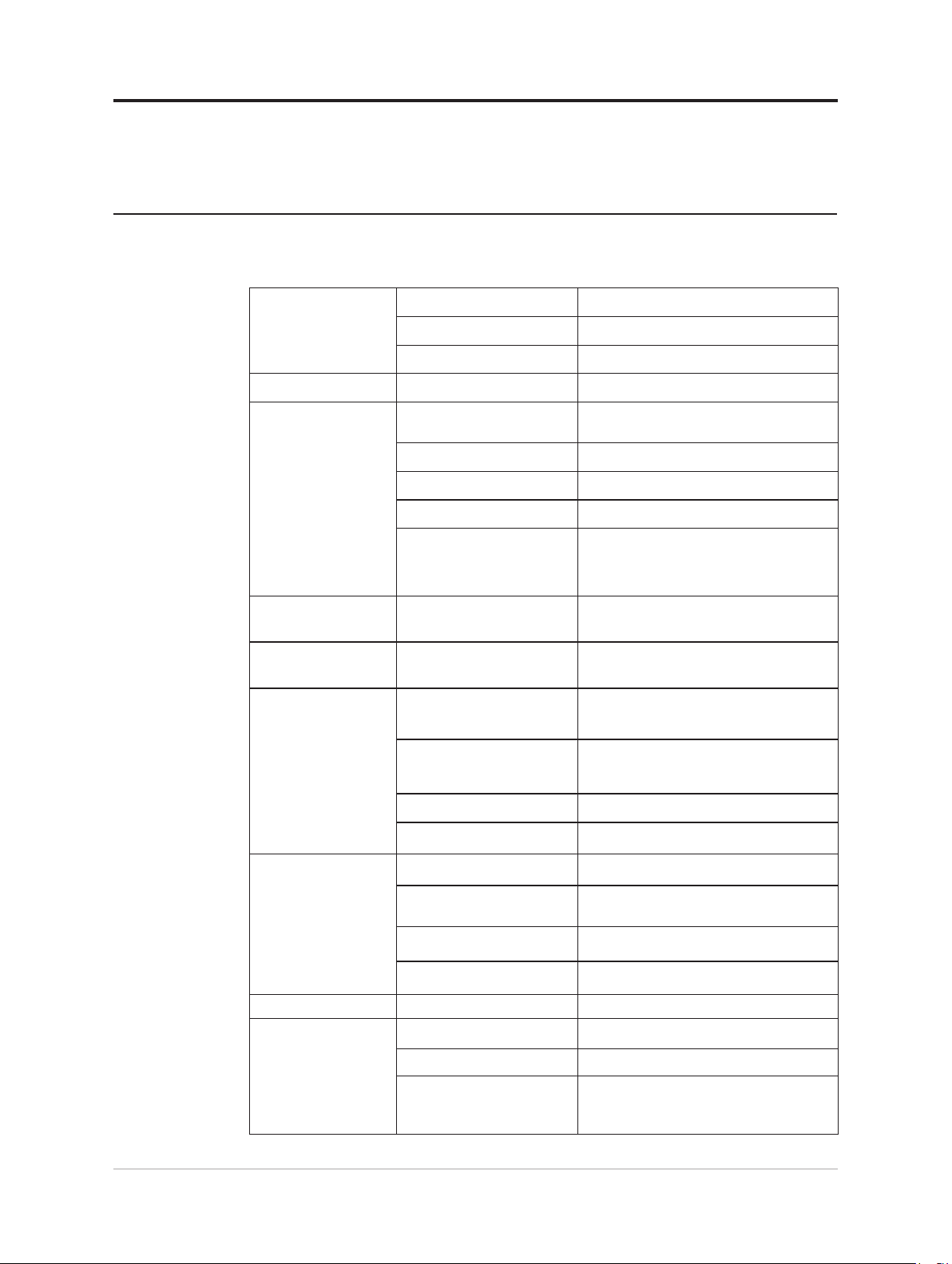
Глава 3. Информация за справка
Този раздел съдържа технически характеристики на монитора, инструкции за ръчно
инсталиране на монитора драйвер, информация за отстраняване на неизправности.
Технически характеристики на монитора
Таблица 3-1. Технически характеристики на мнитор с типов модел 62A3-UAR1-WW
Размери Височина 214,34 mm (8,44 in)
Дълбочина 13,95 mm (0,55 in)
Широчина 323,37 mm (12,73 in)
Стойка Наклон Диапазон: -5o ~ 90
o
Изображение Размер на видимото
изображение
Максимална височина 173,99 mm (6,85 in)
Максимална широчина 309,31 mm (12,18 in)
Стъпка между пикселите 0,1611 mm (V)
Време за отговор O (Изкл.): 14ms
Захранване Захранващо напрежение/
ток
Функция USB Type C PDЗахранващо напрежение/
ток
Консумация на
енергия
Забележка: Данните
за консумация на
енергия са само за
монитора.
Видео сигнал
(цифров)
Макс. консумация 9,5 W (без изход Type C)
Стандартна консумация 8 W (без изход Type C)
Готовност/Задържане < 0,3 W
O (Изкл.) < 0,3 W
Input signal (Входен сигнал) Type C
Хоризонтална
адресируемост
Вертикална адресируемост 1080 реда (макс.)
355,60 mm (14,00 in)
Normal (Нормален режим): 8ms
Extreme (Екстремен режим): 6ms
5V или 9V, или 15V DC 3A
или 20V DC 5A Макс.
5V или 9V, или 15V DC 3A
или 20V DC 3,25A Макс.
87 W (с изход 65 W)
85 W (с изход 65 W)
1920 пиксела (макс.)
Тактова честота 210 MHz (макс)
Комуникации VESA DDC CI
Поддържани екранни
режими
(режими VESA
Standard между
отбелязаните
стойности)
Хоризонтална честота 30 kHz – 90 kHz
Вертикална честота 50 Hz – 75 Hz
Собствена разделителна
способност
1920 x 1080 при 60 Hz
Глава 3. Информация за справка 3-1

Температура Работна От 0° до 40℃ (от 32° F до 104° F)
При съхранение От -20° до 60℃ (от -4° F до 140° F)
При транспортиране От -20° до 60°C (от -4° F до 140° F)
Влажност Работна 10% до 80% без кондензация
При съхранение 5% до 95% без кондензация
При транспортиране 5% до 95% без кондензация
3-2 Ръководство на потребителя за широкоекранен монитор с плосък панел M14t

Отстраняване на неизправности
Ако възникнат проблеми при настройването или използването на монитора, първо
опитайте да ги решите самостоятелно. Преди да се обадите на продавача или на
фирмата Lenovo, изпробвайте посочените действия за конкретния проблем.
Таблица 3-2. Отстраняване на неизправности
Проблем Възможна причина Препоръчвано действие Справка
На екрана се
извеждат думите
„Out of Range“
(Извън обхват),
а индикаторът
на захранването
мига в бяло.
Качеството
на образа е
неприемливо
Системата е настроена
на режим на дисплея,
който не се поддържа от
монитора.
Кабелът за
видеосигнала не е
свързан към монитора
или системата
напълно.
• Ако сте подменили стар
монитор, свържете го
отново и настройте видео
режим в разрешения обхват
на вашия нов монитор.
• Ако използвате система под
Windows, рестартирайте
я в „safe mode“ и
изберете поддържан от
компютъра видео режим.
• Ако тези опции не работят,
свържете се с центъра за
обслужване на клиенти.
Сигналният кабел трябва
да е правилно поставен към
системата и към монитора.
„Избор на
поддържан режим
на дисплея“ на стр.
2-16
„Свързване и
включване на
монитора“ на стр.
1-5
Индикаторът на
захранването
не свети и няма
изображение.
Екранът е черен
и индикаторът
на захранването
свети жълто или
мига бяло.
Индикаторът на
захранването
свети в бяло, но
няма образ.
Един или
повече пиксели
изглеждат
обезцветени
• Захранването
на монитора не
е включено.
• Захранващият кабел е
хлабав или откачен.
• Няма напрежение
на контакта.
Мониторът е в режим
Готовност/ Задържане
Кабелът за видеосигнал
е хлабав или откачен
от системата или от
монитора.
Яркостта на монитора
е на най-ниската
настройка.
Това е характеристика
на LCD технологията,
но не е LCD дефект.
• Убедете се, че
захранващият кабел е
правилно съединен.
• Проверете дали в контакта
има напрежение.
• Включете монитора.
• Използвайте друг
захранващ кабел.
• Използвайте друг
контакт за захранване.
• Натиснете произволен
клавиш или преместете
мишката, за да
подновите работата.
• Проверете настройките
на захранването на
Вашия компютър.
Проверете дали видеокабелът
е свързан правилно със
системата.
Регулирайте настройката на
яркоста в Brightness (Яркост).
Ако липсват повече от пет
пиксела, свържете се с
Центъра за поддръжка.
„Свързване и
включване на
монитора“ на стр.
1-5
„Запознаване с
управлението на
консумацията на
енергия“ на стр.
2-17
„Свързване и
включване на
монитора“ на стр.
1-5
„Настройка на
образа на екрана“
на стр. 2-13
„Приложение А.
Обслужване и
поддръжка“ на стр.
A-1
Глава 3. Информация за справка 3-3

Таблица 3-2. Отстраняване на неизправности
Проблем Възможна причина Препоръчвано действие Справка
• Размазани редове
в текст или
замъглен образ.
• Хоризонтални
или вертикални
линии през
образа.
Мониторът
консумира енергия
от ноутбука или
телефоните, когато
е свързан с адаптер.
M14t не може
да се захранва
от ноутбуци или
телефони.
Нормален образ,
когато M14t
е свързан със
захранващ адаптер
45W и ноутбук, но
на ноутбука не е
показан символ за
зареждане.
Странно поведение
при функции за
допир, завъртане и
пренос на данни.
M14t показва
неправилна
разделителна
способност след
завъртане.
• Настройката на
изображение не е
била оптимизирана
• Настройката Display
Properties (Свойства
на дисплея) на
системата Ви не е
била оптимизирана.
Адаптерът няма
функция USB-C PD.
• USB C портовете
на ноутбуците
или телефоните
не поддържат
изходна мощност
или режим Alt.
• Ноутбуците
или телефоните
нямат достатъчно
енергия, за да
поддържат M14t.
Входното захранване
на ноутбука трябва да е
45w или повече, M14t
не може да предостави
достатъчно енергия за
ноутбук.
Сигналният кабел не
е напълно свързан
с монитора или със
системата.
Сигналният кабел не
е напълно свързан
с монитора или със
системата.
Настройте разделителната
способност на системата
си да съответства на
собствената разделителна
способност за този монитор:
1920 x 1080 при 60 Hz.
Когато работите в основната
разделителна способност
на монитора, е възможно
да откриете допълнителни
подобрения при настройка
на Dots Per Inch (DPI) на
Вашата система.
Използвайте адаптер USB C
към C за свързване с M14t и
зареждане на Вашия ноутбук
или телефон.
• Проверете USB C
портовете на ноутбуците
или телефоните и се
уверете, че поддържат
режим PD 2.0 и DP 1.2 Alt.
• Свържете M14t с адаптер,
след което включете.
• Може да свържете
адаптера и M14t с ноутбук,
тогава ноутбука ще може
да се зарежда от адаптера
и да зарежда M14t.
• Използвайте адаптер
65W или повече за
свързване с M14t и после
заредете ноутбука.
• Проверете USB C кабела
и го свържете отново.
• Проверете дали системата
поддържа многоточкова
сензорна система HID,
Microsoft Pen Protocol
или едноточкова
сензорна система.
Проверете USB C кабела и
го свържете отново.
„Избор на
поддържан режим
на дисплея“ на стр.
2-16
Вижте раздела
Advanced
(Разширени) на
Display properties
(Свойства на
дисплея) на Вашата
система.
„Запознаване с
управлението на
консумацията на
енергия“ на стр.
2-17
„Свързване
и включване
на монитора“
на стр. 1-5 и
„Запознаване с
управлението на
консумацията на
енергия“ на стр.
2-17
„Запознаване с
управлението на
консумацията на
енергия“ на стр.
2-17
„Свързване и
включване на
монитора“ на стр.
1-5
„Свързване и
включване на
монитора“ на стр.
1-5
3-4 Ръководство на потребителя за широкоекранен монитор с плосък панел M14t

Ръчно инсталиране на драйвера за монитора
По-долу са стъпките за ръчно инсталиране на драйвера на монитора в Microsoft
Windows 7, Microsoft Windows 10.
Инсталиране на драйвера за монитора в Windows 7
За да инсталирате драйвера за устройството в Microsoft® Windows 7, направете
следното:
1. Изключете компютъра и всички свързани устройства.
2. Проверете дали мониторът е свързан правилно.
3. Включете монитора, след което включете и компютъра. Позволете на компютъра
да зареди операционната система Windows 7.
4. От уеб сайта на Lenovo https://pcsupport.lenovo.com/solutions/m14t намерете
съответния драйвер за монитора и го свалете на компютъра, към който е свързан
мониторът (например настолен компютър).
5. Отворете прозореца Display Properties (Свойства на дисплея) с щракване с десния
бутон на мишката върху иконата Start (Старт), Control Panel (Контролен панел),
Hardware and Sound (Хардуер и звук) и после върху Display (Дисплей).
6. Щракнете върху раздел Change the display settings (Промяна настройките на
дисплея).
7. Натиснете иконата Advanced settings (Разширени настройки).
8. Щракнете върху раздел Monitor (Монитор).
9. Щракнете на бутона Properties (Свойства).
10. Щракнете върху раздел Driver (Драйвер).
11. Щракнете върху Update Driver (Актуализирай драйвер), след това върху раздел
Browse the computer to nd the driver program (Преглед на компютъра за откриване
на драйверната програма).
12. Изберете Pick from the list of device driver program on the computer (Избор от
списъка с драйвери на устройства в компютъра).
13. Щракнете върху бутона Have Disk (От диск). Натиснете бутона Browse (Преглед) и
отидете в каталог:
X:\Monitor Drivers\Windows 7
(където X е „папката, в която се намира изтегленият драйвер“ (например на
работния плот)).
14. Изберете файл „M14t.inf“ и щракнете върху бутона Open (Отвори). Щракнете
върху бутона OK.
15. Изберете Lenovo M14t и щракнете върху Next (Напред).
16. След завършване на инсталирането изтрийте всички свалени файлове и затворете
всички прозорци.
17. Рестартирайте системата. Системата автоматично ще избере максималната честота
на опресняване и съответстващите цветови профили.
Забележка: При LCD мониторите, за разлика от тези с катодна тръба, по-високата
честота на обновяване не подобрява качеството на изображението. Lenovo препоръчва
използването на 1920 x 1080 при честота на обновяване 60 Hz или 640 x 480 при
честота на обновяване 60 Hz.
Глава 3. Информация за справка 3-5

Инсталиране на драйвера за монитора в Windows 10
За да използвате функцията Plug and Play на Microsoft Windows 10, направете
следното:
1. Изключете компютъра и всички свързани устройства.
2. Проверете дали мониторът е свързан правилно.
3. Включете монитора, след което включете и компютъра. Позволете на компютъра
да зареди операционната система Windows 10.
4. От уеб сайта на Lenovo https://pcsupport.lenovo.com/solutions/m14t намерете
съответния драйвер за монитора и го свалете на компютъра, към който е свързани
мониторът (например настолен компютър).
5. На Desktop (работния плот) преместете мишката в долния ляв ъгъл на екрана,
щракнете с десния бутон и изберете Control Panel (Контролен панел), след което
щракнете двукратно върху иконата Hardware and Sound (Хардуер и звук) и после
върху Display (Дисплей).
6. Щракнете върху раздел Change the display settings (Промяна настройките на
дисплея).
7. Щракнете върху бутона Advanced Settings (Разширени настройки).
8. Щракнете върху раздел Monitor (Монитор).
9. Щракнете на бутона Properties (Свойства).
10. Щракнете върху раздел Driver (Драйвер).
11. Щракнете върху Update Driver (Актуализирай драйвер), след това върху раздел
Browse the computer to nd the driver program (Преглед на компютъра за откриване
на драйверната програма).
12. Изберете Let me pick from a list of device drivers on my computer (Искам да избера
от списък с драйвери на устройства в моя компютър).
13. Щракнете върху бутона Have Disk (От диск). Натиснете бутона Browse (Преглед) и
отидете в каталог:
X:\Monitor Drivers\Windows 10
(където X показва „папката, в която се намира изтегленият драйвер“ (например на
работния плот)).
14. Изберете файл „M14t.inf“ и щракнете върху бутона Open (Отвори). Щракнете
върху бутона OK.
15. В новия прозорец изберете Lenovo M14t и щракнете върху Next (Напред).
16. След завършване на инсталирането изтрийте всички свалени файлове и затворете
всички прозорци.
17. Рестартирайте системата. Системата автоматично ще избере максималната честота
на обновяване и съответстващите цветови профили.
Забележка: При LCD мониторите, за разлика от тези с катодна тръба, по-високата
честота на обновяване не подобрява качеството на изображението. Lenovo препоръчва
или 1920 x 1080 при честота на обновяване 60 Hz, или 640 x 480 при честота на
обновяване 60 Hz.
3-6 Ръководство на потребителя за широкоекранен монитор с плосък панел M14t

Сервизна информация
Задължения на клиента
Тази гаранция не се отнася за продукти, които са повредени в следствие на злополука,
злоупотреба, неправилна употреба, неправилна инсталация, употреба, различна от
посочената в спецификациите и инструкциите на продукта, природни бедствия и
неодобрени промени, поправки и модификации
По-долу можете да видите примери за неправилна употреба, които не се покриват от
гаранцията:
• Прегаряне на екрана на CRT монитор Прегаряне, което може да се избегне като се
използва скрийнсейвър или управлението на енергията.
• Физическа повреда на корпуса, основата и кабелите.
• Драскотини или дупчици на екрана.
Допълнителна помощ
Ако все още не можете да решите проблема, моля, свържете се с Центъра за
обслужване на клиенти. За допълнителна информация относно как да се свържете с
Центъра за обслужване на клиенти, вижте „Приложение А. Обслужване и поддръжка“
на стр. A-1.
Резервни части
Следните резервни части се използват от сервиза на Lenovo или от одобрени от
търговски представители на Lenovo за поддръжка през гаранционния период. Частите
са само за поправка. Таблицата по-долу показва информация за модел (A20140FX0/
ThinkVision M14t/ 62A3-UAR1-WW).
Таблица 3-3. Списък с резервни части
Сменяеми на
място части
(FRU), номер
Описание
Машина, тип,
модел (мтм)
цвят
на част
5D10Z67688 M14t - 14-инчов FRU монитор 62A3 Гарваново черно
5C10Z67690 M14t - кабел USB C-C (1 m) 62A3 Гарваново черно
5C10Z67689 M14t - L-образен ключ за порт 62A3 Гарваново черно
5CF0Z67691 M14t -Защитна торбичка 62A3
01FR719 M14t сензорно перо 62A3 Желязно сиво
01FR720 M14t сензорно перо 62A3 Желязно сиво
01FR722 M14t сензорно перо 62A3 Желязно сиво
Сива повърхност с
червена обшивка
Глава 3. Информация за справка 3-7

Приложение А. Обслужване и поддръжка
Информацията по-долу описва техническата поддръжка, налична за Вашия продукт
по време на гаранционния или експлоатационния му период. Вижте ограничената
гаранция на Lenovo за пълно описание на гаранционните условия на Lenovo.
Регистриране на Вашата опция
Регистрирайте се, за да получите сервизно обслужване и актуализации, както и
безплатни или намалени компютърни аксесоари и съдържание. Посетете:
http://www.lenovo.com/support
Онлайн техническа поддръжка
Онлайн техническата поддръжка е достъпна през целия живот на Вашия продукта
чрез уеб сайта на Lenovo на адрес http://www.lenovo.com/ support
Помощ при подмяна на продукта или при смяна на дефектни компоненти също е
налична по време на гаранционния период. Има и помощ при подмяна или замяна
на дефектни компоненти. Освен това, ако Вашата опция е инсталирана на компютър
Lenovo, можете да имате право на обслужване на място. Представител, занимаващ се
с техническата поддръжка, може да Ви помогне да изберете най-добрата алтернатива.
Телефонна техническа поддръжка
Поддръжката на инсталация и конфигурация чрез Центъра за обслужване на
клиенти ще бъде изтеглена или предоставена срещу такса, по преценка на Lenovo, в
продължение на 90 дни от изтеглянето на опцията от пазара. Допълнителни оферти
за поддръжка, включващи помощ за всяка стъпка от инсталацията, се предоставят
срещу минимална такса.
За да помогнете представителя по техническата поддръжка, уверете се, че
разполагате с възможно най-много от следната информация:
● Име на опцията
● Номер на опцията
● Доказателство за покупка
● Производител на компютъра, модел, сериен номер и ръководство
● Точните думи на съобщението за грешка (ако има такова)
● Описание на проблема
● Информация за хардуерната и софтуерната конфигурация на Вашата система
Ако е възможно, бъдете пред компютъра. Възможно е представителят по
техническата поддръжка да иска да Ви преведе през проблема по време на разговора.
A-1 Ръководство на потребителя за широкоекранен монитор с плосък панел M14t

Глобален списък с телефонни номера
Телефонните номера са обект на промяна без предупреждение. За най-актуални
телефонни номера, отидете на адрес http://www.lenovo.com/support/phone
Страна или регион Телефонен номер
Аржентина 0800-666-0011 (испански, английски)
Австралия 1-800-041-267 (английски)
Австрия 0810-100-654 (локален телефон) (немски)
Белгия
Боливия 0800-10-0189 (испански)
Бразилия
Бруней Дар-ес-Салам 800-1111 (английски)
Канада 1-800-565-3344 (английски, френски)
Чили 800-361-213(испански)
Китай Номер за техническа поддръжка 400-100-6000 (мандарин)
Китай
(Хонконг, специален
административен
район)
Китай
(Макао S.A.R.)
Колумбия 1-800-912-3021 (испански)
Гаранционен сервиз и поддръжка: 02-339-36-11 (нидерландски,
френски)
Повиквания от региона на Сан Паулу 11-3889-8986
Повиквания извън региона на Сан Паулу 0800-701-4815
(португалски)
(852) 3516-8977
(кантонски, английски, мандарин)
0800-807 / (852) 3071-3559
(кантонски, английски, мандарин)
Коста Рика 0-800-011-1029 (испански)
Хърватия 385-1-3033-120(хърватски)
Кипър 800-92537(гръцки)
Република Чехия 800-353-637(чешки)
Дания Гаранционен сервиз и поддръжка: 7010-5150 (датски)
Доминиканска
република
Еквадор 1-800-426911 (ОПЦИЯ 4) (испански)
Египет
Ел Салвадор 800-6264 (испански)
Естония
Финландия Гаранционен сервиз и поддръжка: +358-800-1-4260 (фински)
Франция Гаранционен сервиз и поддръжка (хардуер): 0810-631-213(френски)
1-866-434-2080 (испански)
Първичен 0800-0000-850
Втори:0800-0000-744
(Български)
372-66-0-800
(естонски, руски, английски)
Приложение А. Обслужване и поддръжка A-2

Страна или регион Телефонен номер
Германия
Гърция Бизнес партньор на Lenovo (гръцки)
Гватемала
Хондурас Наберете 800-0123 (испански)
Унгария +36-13-825-716 (английски, унгарски)
Индия
Индонезия
Ирландия Гаранционен сервиз и поддръжка: 01-881-1444 (английски)
Израел
Италия Гаранционен сервиз и поддръжка: +39-800-820094 (италиански)
Япония
Казахстан 77-273-231-427(прилага се стандартна тарифа) (руски, английски)
Корея
Латвия 371-6707-360 (латвийски, руски, английски)
Гаранционен сервиз и поддръжка: 0800-500-4618 (безплатно)
(немски)
Наберете 999-9190, изчакайте за връзка с оператор
и поискайте да Ви свържат с 877-404-9661 (испански)
Първичен 1800-419-4666 (тата)
Вторичен 1800-3000-8465 (доверие)
Е-поща:commercialts@lenovo.com (английски и хинди)
1-803-442-425
62 213-002-1090 (стандартна тарифа)
(английски, индонезийски)
Givat Shmuel Service and Center: +972-3-531-3900
(иврит, английски)
0120-000-817
(японски, английски)
080-513-0880 (за тяхна сметка)
02-3483-2829 (платено) (корейски)
Литва 370 5278 6602 (италиански, руски, английски)
Люксембург
Малайзия
Малта 356-21-445-566(английски, италиански, малтийски арабски)
Мексико 001-866-434-2080 (испански)
Холандия 020-513-3939 (нидерландски)
Нова Зеландия 0508-770-506 (английски)
Никарагуа 001-800-220-2282 (испански)
Норвегия 8152-1550 (Норвежки)
Панама
Перу 0-800-50-866 (ОПЦИЯ 2) (испански)
Филипините
Полша
ThinkServer и ThinkStation: 352-360-385-343 ThinkCentre и ThinkPad:
352-360-385-222 (френски)
1-800-88-0013
03-7724-8023 (прилага се стандартна тарифа) (английски)
Център за обслужване на клиенти на Lenovo: 001-866-434
(безплатен) (испански)
1-800-8908-6454 (абонати на GLOBE)
1-800-1441-0719 (абонати на PLDT) (тагалски, английски)
Маркови лаптопи и таблети с лого Think: 48-22-273-9777
ThinkStation и ThinkServer: 48-22-878-6999
(полски, английски)
A-3 Ръководство на потребителя за широкоекранен монитор с плосък панел M14t

Страна или регион Телефонен номер
Португалия 808 -225 -115 (прилага се стандартна тарифа) (португалски)
Румъния 4-021-224-4015(румънски)
+7-499-705-6204
Русия
Сингапур
Словакия ThinkStation и ThinkServer: 421-2-4954-5555
Словения 386-1-2005-60 (словенски)
Испания 34-917-147-833 (испански)
Шри Ланка +9477-7357-123 (информационни системи Sumathi) (английски)
Швеция Гаранционен сервиз и поддръжка: 077-117-1040 (шведски)
Швейцария
Taiwan 0800-000-702 (мандарин)
Тайланд
Турция 444-04-26 (турски)
Великобритания
САЩ 1-800-426-7378 (английски)
+7-495-240-8558
(прилага се стандартна тарифа) (руски)
1-800-415-5529
6818-5315 (стандартна тарифа)
(английски, мандарин, бахаса малайзия)
Гаранционен сервиз и поддръжка: 0800-55-54-54 (немски, френски,
италиански)
001-800-4415-734
(+662) 787-3067 (прилага се стандартна тарифа) (тайландски,
английски)
Стандартна гаранционна поддръжка: 03705-500-900 (локална
тарифа) Стандартна гаранционна поддръжка: 08705-500-900
(английски)
Уругвай 000-411-005-6649 (испански)
Венецуела 0-800-100-2011 (испански)
120-11072 (градски)
Виетнам
84-8-4458-1042(прилага се стандартна тарифа) (виетнамски,
английски)
Приложение А. Обслужване и поддръжка A-4

Приложение Б. Бележки
Възможно е Lenovo да не предлага продуктите, услугите и функциите, описани в
този документ, за всички държави. Консултирайте се с местния представител на
Lenovo, за да получите повече информация за продуктите и услугите, предлагани
във Вашия район. Справки с продукти, програми или услуги на Lenovo нямат за цел
да твърдят или намекват, че трябва да се използват единствено продукти, програми
или услуги на Lenovo. Могат да се използват функционално еквивалентни продукти,
програми или услуги, които не нарушават интелектуалната собственост на Lenovo.
Отговорност на потребителя е, обаче, да оцени и да провери работата на всеки друг
продукт, програма или услуга.
Lenovo може да има издаден патент или заявление за патент за приложенията,
описани в този документ. Получаването на настоящия документ не Ви дава право
на лиценз върху тези патенти. Можете да изпратите запитване за лиценз писмено на
адрес:
Lenovo (United States), Inc.
1009 Think Place - Building One
Morrisville, NC 27560
U.S.A.
На вниманието на: Директора по лицензиране на Lenovo (Lenovo Director of
Licensing)
LENOVO ПРЕДОСТАВЯ ТАЗИ ПУБЛИКАЦИЯ В НАСТОЯЩИЯ Й ВИД, БЕЗ
КАКВИТО И ДА БИЛО ГАРАНЦИИ, ПРЕКИ ИЛИ КОСВЕНИ, ВКЛЮЧИТЕЛНО,
НО НЕ САМО, КОСВЕНИ ГАРАНЦИИ ЗА НЕНАРУШАВАНЕ НА ПРАВА,
ПРОДАВАЕМОСТ ИЛИ ПРИГОДЕНОСТ ЗА ДАДЕНА ЦЕЛ.
Някои законодателства не позволяват пряк или косвен отказ от даване на гаранция
при определени договори, следователно изказването по-горе може да не важи за Вас.
Настоящата информация може да съдържа технически неточности или типографски
грешки. В съдържанието на настоящия документ периодично се въвеждат
изменения; тези изменения ще бъдат включени в новите му издания. Lenovo може да
прави подобрения и/или промени на продукта(ите) и/или програмата(ите) описани в
тази публикация по всяко време и без предупреждение.
Продуктите, описани в този документ, не са предназначени за имплантиране или
използване за други животоподдържащи приложения, при които неизправностите
могат да причинят нараняване или смърт. Информацията в този документ няма
влияние, нито променя техническите характеристики на продуктите Lenovo или
гаранцията. Нищо в този документ не може да служи пряко или по подразбиране
за лицензиране или обезщетение по силата на правото върху интелектуалната
собственост на Lenovo или трета страна. Цялата информация в този документ е
получена при определена среда и се предоставя за справка. Резултатите в други
работни среди могат да се различават от посочените.
Lenovo може да използва или да разпространява информацията, която предоставите,
по начин, който счита за правилен, без това да Ви задължава.
Посочването в тази публикация на несвързани с Lenovo уеб сайтове е за
Ваше удобство, но в никакъв случай не може да служи като потвърждаване
на информацията в тези сайтове. Материалите в тези сайтове не са част от
документацията на продукта на Lenovo и използването им е на Ваш риск и
отговорност.
B-1 Ръководство на потребителя за широкоекранен монитор с плосък панел M14t

Всички посочени тук данни за производителност са получени в контролирана
среда. Поради това резултатите, получени във всяка друга работна среда, може
да се различават значително. Някои от измерванията са направени на системи
в разработка и няма гаранция, че същите резултати ще бъдат измерени на
предлаганите в търговската мрежа системи. Освен това, някои показатели са
изведени чрез екстраполиране. Възможно е действителните резултати да са
различни. Потребителите на този документ трябва да проверят доколко данните са
приложими за тяхната конкретна среда.
Информация за рециклиране
Lenovo препоръчва горещо на собствениците на ИТ оборудване отговорно да
рециклират своето оборудване, когато вече не се нуждаят от него. Lenovo предлага
разнообразни програми и услуги, улесняващи рециклирането на ИТ продуктите
Lenovo. За повече информация относно рециклирането на продукти Lenovo
посетете:
http://www.lenovo.com/recycling
Събиране и рециклиране на изхвърлени компютри или монитори Lenovo
Ако сте служител във фирма и трябва да изхвърлите компютър или монитор на
Lenovo, който е собственост на фирмата, трябва да сторите това в съответствие
със Закона за насърчаване на ефективното използване на ресурсите. Компютрите
и мониторите спадат към категория индустриални отпадъци и следва да се
манипулират от фирма за отпадъци, сертифицирана от местните власти. В
съответствие със Закона за насърчаване на ефективното използване на ресурсите,
чрез услугите си за събиране и рециклиране, Lenovo Japan улеснява събирането,
повторната употреба и рециклирането на изхвърлени компютри и монитори. За
повече информация, посетете уеб сайта на Lenovo www.ibm.com/jp/pc/service/recycle/
pcrecycle/. Съгласно закона за насърчаване ефективното използване на ресурсите,
събирането и рециклирането на домашните компютри и монитори от производителя
е започнало на 1 октомври 2003 г. Тази услуга се предоставя безплатно за домашни
компютри, продавани след 1 октомври, 2003 г. За повече информация, посетете уеб
сайта на Lenovo www.ibm.com/jp/pc/service/recycle/personal/.
Изхвърляне на компоненти на компютри Lenovo
Някои компоненти на компютърните продукти на Lenovo, продавани в Япония,
могат да съдържат тежки метали или други вещества, оказващи вредно въздействие
върху околната среда. За да изхвърлите компонентите, като например дънна платка
Приложение Б. Бележки B-2

или твърд диск, правилно, използвайте начините за събиране и рециклиране на
неизползвани компютри и монитори, които бяха описани по-горе.
Търговски марки
Следните термини са запазени търговски марки на Lenovo в САЩ и/или в други
страни:
Lenovo
Логото на Lenovo
ThinkCentre
ThinkPad
ThinkVision
Microsoft, Windows и Windows NT са запазени търговски марки на групата Microsoft.
Другите имена на фирми, продукти или услуги могат да бъдат запазени търговски или
сервизни марки на съответните фирми.
Заявление за съответствие за Турция
Този продукт на Lenovo отговаря на изискванията на Република Турция, описани
в Директивата за ограничаване на употребата на някои вредни вещества в
електрическото и електронното оборудване (EEE).
Lenovo и логото на Lenovo са търговски марки на Lenovo в Съединените щати, в
други държави или и двете.
Ограничение на използването на някои опасни вещества, Украйна
Ограничение на използването на някои опасни вещества, Индия
Съвместимост с Ограничение на използването на някои опасни вещества съгласно
правилата за електронни отпадъци (управление и боравене), 2011 г.
Захранващ кабел и адаптери захранване
Използвайте само захранващите кабели и адаптерите за захранване, доставени от
производителя на продукта. Не използвайте захранващи кабели за други устройства.
B-3 Ръководство на потребителя за широкоекранен монитор с плосък панел M14t
